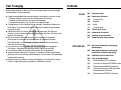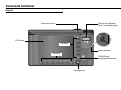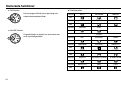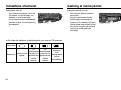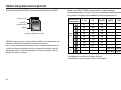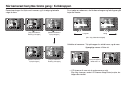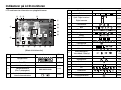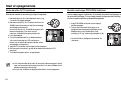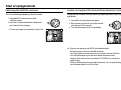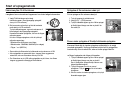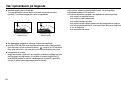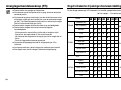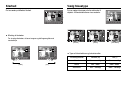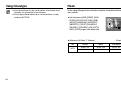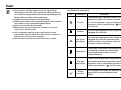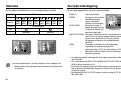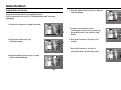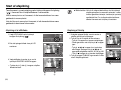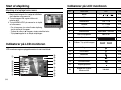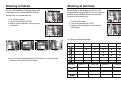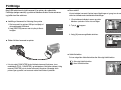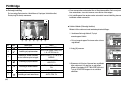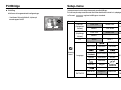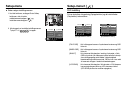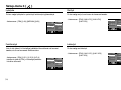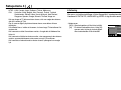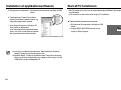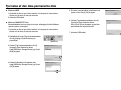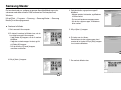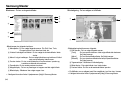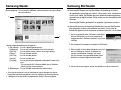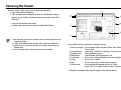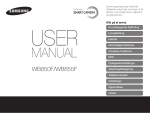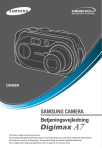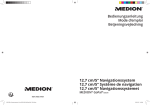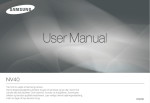Download Samsung NV20 Brugervejledning
Transcript
Betjeningsvejledning
Tak fordi du valgte et Samsung kamera.
Denne betjeningsvejledning forklarer brugen af kameraet og gør dig i stand til at
udnytte alle dets faciliteter. Den beskriver, hvordan du fotograferer, downloader
billeder og benytter applikationssoftwaret. Læs venligst denne betjeningsvejledning,
inden du tager dit nye kamera i brug.
DANSK
Hovedpunkter i betjeningen
Lær dit kamera at kende
Brug kameraet i denne trin for trin rækkefølge:
Tillykke med dit nye Samsung digitalkamera.
Installér kameradriveren
Tag et billede
Isæt USB-kablet
Inden du slutter kameraet til computeren
ved hjælp af det medfølgende USB-kabel,
skal kameradriveren installeres.
Installér kameradriveren, som findes på
den medfølgende CD-ROM. (side 86)
Tag et billede. (side 22)
Sæt det medfølgende USB-kabel i
computerens USB-port og kameraets
USB-terminal. (side 88)
Kontrollér at kameraet
er tændt
Kontrollér at kameraet er tændt.
Hvis det er slukket : Tryk på
hovedkontakten for at tænde kameraet.
Kontrollér [Ikke-permanent disk]
(Removable Disk)
Åbn Window’s Stifinder (Explorer), og find
[Ikke-permanent disk] (Removable Disk).
(side 89)
ƃ Læs venligst denne betjeningsvejledning, inden du tager kameraet i brug.
ƃ Hvis du har behov for service: Indlevér kameraet og eventuelt udstyr, der kan
være skyld i fejlen (f. eks. batterier, memorykort etc.), til forhandleren.
ƃ Kontrollér venligst inden brugen, at kameraet fungerer korrekt (f. eks. på rejser
eller til vigtige optagelser). Samsung påtager sig intet ansvar for tab eller skader,
som skyldes kamerafejl.
ƃ Opbevar betjeningsvejledningen et sikkert sted.
ƃ Hvis du kopierer billederne på memorykortet til computeren med en kortlæser,
kan billederne blive beskadiget. Slut kameraet til computeren ved hjælp af det
medfølgende USB-kabel, når du skal overføre billederne, som er taget med
kameraet, til computeren. Producenten påtager sig intet ansvar for tab eller
beskadigelse af data på memorykortet, som skyldes brugen af en kortlæser.
ƃ Vi forbeholder os retten til at ændre indholdet og illustrationerne i denne manual
uden forudgående varsel mhp. opgradering af kamerafunktionerne.
Ҭ Microsoft Windows og Windows-logoet er registrerede varemærker tilhørende
Microsoft Corporation i USA og andre lande.
Ҭ Alle mærke- og produktnavne, som er nævnt i denne betjeningsvejledning, er
registrerede varemærker tilhørende de respektive ejere.
c1e
Fare
Advarsel
Dette symbol angiver en farlig situation, som kan betyde alvorlig skade, hvis
den ignoreres.
Dette symbol angiver, at der er risiko for en farlig situation, som kan betyde
alvorlig skade, hvis den ignoreres.
ƃ Forsøg ikke på nogen måde at modificere dette kamera. Det kan resultere i
brand, personskade, eller elektrisk stød, eller det kan beskadige kameraet
alvorligt. Indvendig inspektion af kameraet, vedligeholdelse og reparation bør
kun udføres af et autoriseret Samsung Servicecenter.
ƃ Anvend ikke dette kamera i nærheden af brændbare eller eksplosive gasser, da
der kan opstå risiko for eksplosion.
ƃ Hvis der kommer væske eller et fremmedlegeme ind i kameraet, må det ikke
bruges. Sluk kameraet, og afbryd strømforsyningen. Indlever kameraet til
forhandleren eller et Samsung Servicecenter. Fortsæt ikke med at bruge
kameraet, da det kan medføre brand eller elektrisk stød.
ƃ Pas på, der ikke kommer metalliske eller brændbare fremmedlegemer ind
gennem åbninger i kameraet (f. eks. kortåbningen eller batterikammeret).
Dette kan forårsage brand eller elektrisk stød.
ƃ Håndtér ikke kameraet med våde hænder. Dette kan medføre risiko for elektrisk
stød.
ƃ Brug ikke flashen på kort afstand af mennesker eller dyr. Hvis flashen udlades
på meget kort afstand til motivets øjne, kan det medføre synsskader.
ƃ Af sikkerhedsmæssige grunde bør kameraet og tilbehøret opbevares
utilgængeligt for børn eller dyr for at undgå ulykker.
ҮPas på, at batterier eller små tilbehørsdele ikke sluges. Hvis der sker uheld,
bør du omgående søge læge.
ҮDer er risiko for skade fra kameraets bevægelige dele.
ƃ Batterierne og kameraet kan blive varme ved længerevarende brug, hvilket kan
forårsage fejlfunktion i kameraet. Lad kameraet køle af i nogle minutter, hvis
dette sker.
ƃ Efterlad ikke kameraet på steder med ekstremt høje temperaturer, som f. eks. i
en lukket bil i solen, i direkte sollys eller på andre steder med ekstreme
temperatursvingninger. Hvis kameraet udsættes for ekstremt høje temperaturer,
kan det skade de indvendige dele betydeligt og give risiko for brand.
ƃ Tildæk ikke kameraet eller batteriladeren under brugen. Dette kan resultere i en
varmeudvikling, der kan beskadige kameraet eller forårsage brand. Brug altid
kun kameraet og tilbehøret i velventilerede omgivelser.
c2e
Vær forsigtig
Dette symbol angiver, at der er risiko for en farlig situation, som kan betyde
mindre skade, hvis den ignoreres.
ƃ Utætte, overophedede eller revnede batterier kan resultere i brand eller skade.
ҮBrug kun batterier, som har de rette specifikationer til kameraet.
ҮBatterier må ikke kortsluttes, opvarmes eller brændes.
ҮIsæt batterierne med (+) og (-) polerne i de rigtige retninger.
ƃ Tag batterierne ud, hvis kameraet ikke skal bruges i længere tid. Batterier kan
blive utætte, så korrosionsfremkaldende væske kan trænge ud og beskadige
kameraet alvorligt.
ƃ Udlad ikke flashen, hvis den er i direkte kontakt med noget. Rør ikke ved
flashen, hvis den har været brugt mange gange efter hinanden. Den bliver varm,
og du kan brænde dig.
ƃ Flyt ikke kameraet, mens det er tændt, hvis du benytter AC-adapteren.
Efter brugen skal kameraet altid slukkes, inden AC adapteren afbrydes.
Kontrollér derefter, at alle ledninger og kabler til andet udstyr er afmonteret,
inden du flytter kameraet.
ƃ Pas på ikke at røre ved objektivet eller objektivdækslet under optagelsen.
Du risikerer, at kameraet ikke fokuserer korrekt, og der kan opstå fejl.
ƃ Pas på ikke at dække for objektivet eller flashen, når du fotograferer.
ƃ Inden du tilslutter kabler eller AC adapter : Kontrollér at stikkene vender rigtigt.
Brug ikke vold, når du tilslutter stikforbindelserne. Du kan komme til at beskadige
kablerne eller kameraet.
ƃ Magnetstrimlen på kreditkort kan blive beskadiget hvis de efterlades for tæt på
kassen. Undgå opbevaring af magnetkort i nærheden af kassen.
Indhold
KLAR
007 Systemoversigt
008 Kameraets funktioner
008
Forside & Top
009
Bagside
010
Bund
011
Funktionsknap
013 Tilslutning til el-net
016 Indsættelse af batteriet
016 Isætning af memorykortet
017 Sådan benyttes memorykortet
OPTAGELSE
019 Når kameraet benyttes første gang :
Kvikknappen
020 Når kameraet benyttes første gang :
Indstil Dato / klokkeslet og sprog.
021 Indikatorer på LCD monitoren
022 Start af optagemetode
022
Sådan benyttes AUTO-funktionen
022
Hvordan man bruger PROGRAM funktionen
023
Sådan benyttes MANUEL-funktionen
023
Hvordan man benytter ASR (Advanced
Shake Reduction) Funktion
024
Sådan benyttes EFFEKT-funktionen
c3e
Indhold
c4e
024
Hvordan benyttes SCENE Funktionen
039
Selvudløser / Fjernbetjening
025
Sådan benyttes FILM-funktionen
040
Lydoptagelse / Lydmemo
025
Optagelse af film-sekvenser uden lyd
041
Billedstabilisator til film-sekvenser
025
Pause under optagelse af filmklip fortløbende
optagelse
042
Kompensering for eksponering
042
ISO
026 Vær opmærksom på følgende
043
Hvidbalance
027 Brug af betjeningsknapperne
044
Scene menu
027
Hovedkontakt
044
Effekter : Fotorammer
027
Lukker
045
Effekter : Bevægelses GIF
028
ZOOM W / T-knap
046
Effekter : Deloptagelser
029
Ansigtsgenkendelsesknap (FR)
047
Lukkerhastighed
030 Brug af LCD-skærmen til justeringer af
kameraets indstillinger
048
Blændeværdi
048
Gallerifunktion
032
Farvetone
033
Klarhed
033
Vælg fokustype
034
Flash
036
Størrelse
036
Succesiv billedtagning
037
Lysmåling
037
Skarphed
038
Effekt
038
Fokusområde
039
Kvalitet / Frekvensrate
049
Albumfunktion
050
Datofunktion
051
Vælg billeder-funktionen
Indhold
AFSPILNING
052 Start af afspilning
063
052
Afspilning af et stillbillede
063
M.GIF
052
Afspilning af filmklip
064
Rødøje-reparation
053
Klip billeder fra film
065
PictBridge
053
Redigering af film via kameraet
053
Afspiller en optaget Voice Memo eller lydfil.
054
Afspilning af et optaget voice memo
SETUP
Effekt
067 Setup-menu
054 Indikatorer på LCD monitoren
069 Setup-menu1
055 Brug af kameraknapperne for at tilpasse
kameraet
069
OSD indstilling
070
Filnavn
055
Playfunktionsknap
070
Sprog
055
BACK knappen
070
Indstilling af dato / klokkeslæt og datoformat
055
Brug af fjernbetjeningen i afspilningstilstand
071 Setup-menu 2
056
Thumbnail- / Forstørrelsesknap
071
Indfotografering af tidspunktet for optagelsen
057
Start af diasshow
072
LCD lysstyrke
058
Beskyt Billeder
072
Autofokuslampe
058
Slet billeder
072
Automatisk afbryder
059
DPOF
073
Quick View
059
DPOF : STANDARD
073 Setup-menu 3
060
DPOF : Udskriftstørrelse
073
060
DPOF : Indeks
074
Lydstyrke
061
Rotering af billede
074
Funktionslyd
061
Ændring af størrelse
074
Startlyd
062
Beskæring
074
Lukkerlyd
Startbillede
c5e
Indhold
075 Setup-menu 4
SOFTWARE
084 Bemærkninger om softwaren
075
Formatering af hukommelsen
085 Systemkrav
075
Slet alt
085 Om softwaren
076
Kopiering til kort
086 Installation af applikationssoftwaren
076
Valg af videosignal
088 Start af PC funktionen
077
Initialisering
091 Fjernelse af den ikke-permanente disk
078 Vigtige bemærkninger
092 Installation af USB-driveren til MAC
079 Advarselsindikator
092 Brug af USB-driveren til MAC
080 Inden du kontakter et servicecenter
092 Afinstallation af USB driveren til Windows
98SE
082 Specifikationer
093 Samsung Master
095 Samsung Biz Reader
098 SPØRGSMÅL OG SVAR
c6e
Systemoversigt
Kontrollér venligst, at kameraet er leveret med de korrekte dele, inden du begynder at anvende det. Indholdet kan variere, afhængigt af salgsregionen. Information om det
valgfri tilbehør fås ved henvendelse til din Samsung-forhandler eller nærmeste Samsung Servicecenter.
< Medfølgende dele >
Taske
Betjenings-vejledning,
Garantikort
Kamerarem
Software CD
(se s.86)
SD/SDHC-hukommelseskort/
MMC (se s.16)
DPOF-kompatibel
printer (se s.59)
Computer
(se s.88)
Genopladeligt batter
(SLB-0837B)
Fjernbetjening
AV-kabel
PictBridge-kompatibel
printer (se s.65)
AC Adaptor (SAC-46) /
USB-kabel (SUC-C2)
Ekstern skærm
(se s.76)
c7e
Kameraets funktioner
Forside & Top
Udløserknap
Funktionsknap
Højttaler
Hovedkontakt
Selvudløserlampe
Indbygget blitz
Fjernkontrolsensor
Autofokuslampe
Objektiv / Objektivdæksel
ſ Instruktioner for indbygget blitz
- Blitzen åbnes automatisk når blændeknappen trykkes
halvvejs ned
- Åbn ikke blitzen med tvang. Det kan få kameraet til at
gå i stykker
- Luk blitzen ned når den ikke benyttes, for at undgå
beskadigelse
c8e
Mikrofon
Kameraets funktioner
Bagside
Kameraets statuslys
Zoom W knap (Miniature)
Zoom T knap (Digitalt zoom)
LCD-skærm
Kvik-knap
Øje til kamerarem
Kvik-knap
TILBAGE-knap /
Ansigtsgenkendelsesknap
Afspilningsknap
c9e
Kameraets funktioner
Bund
ƈ Selvudløserlampe
Billedsymbol
Batteridæksel
Batterikammer
Status
Blinkende
Blinkende
Blinkende
Batteriholder
Blinkende
Kortåbning
Beskrivelse
- I de første 7 sekunder vil lampen blinke én gang i
sekundet, i de sidste.
- 3 sekunder vil lampen blinke hurtigere, 0.25 gange i
sekundet.
I de 2 sekunder vil lampen blinke hurtigere, 0.25 gange i
sekundet før der tages et billede.
Der vil gå ca. 10 sekunder før der bliver taget et billede.
2 sekunder senere vil der blive taget et billede mere.
Ved at trykke på blændeknappen på fjernbetjeningen, kan
udløseren forsinkes i 2 sekunder.
ƈ Statuslampe
Status
Stativgevind
Åbningsanordning til batteri
Tændt
Efter billedet er taget
Når der optages lyd
Når USB-kablet er sat til
en PC.
USB/AV-tilslutning
ſ For at åbne batteridækslet ska du skubbe det i den ovenfor viste retning.
Overføring af data til PC
Når USB-kablet er sat til
en printer.
Når printeren skriver ud.
Når AF aktiveres
c10e
Beskrivelse
Lampen tænder og slukker, når kameraet er klar til at
tage et billede
Lampen blinker imens billedoplysningerne gemmes, og
slukkes når kameraet igen er klart til at tage et billede.
Lampen blinker
Lampen lyser op (LCD-skærmen slukker efter at
apparatet er sat igang)
Lampen tænder (LCD-skærmen slukker)
Lampen er slukket
Lampen blinker
Lampen lyser (kameraet fokuserer på motivet)
Lampen blinker (kameraet fokuserer ikke på motivet)
Kameraets funktioner
Funktionsknap
Du kan vælge den ønskede funktion ved at benytte funktionsknappen der sidder på toppen af kameraet.
ƈ ASR Funktion
ƈ AUTO Funktion
Med denne tilstand er det nemt og hurtigt at fotografere.
I denne tilstand kan du vælge grundmenuer.
For at vælge en avanceret menu skal du vælge den
anden kameratilstand.
ƈ PROGRAM Funktion
Den avancerede kompensering for rystelser (ASR).
Denne funktion mindsker kamerarystelser og hjælper dig
med at tage et rigtigt godt billede.
ƈ EFFEKT-funktion
Ved at vælge AUTO funktionen, vil kameraet automatisk
konfigurere med de optimale indstillinger. Du kan stadig
manuelt konfigurere alle indstilling, bortset fra
blændeværdien og lukkerhastigheden.
ƈ MANUEL-funktion
Det er muligt at tilføje særlige effekter til dine billeder ved
brug af denne funktion.
ƈ SCENE Funktion
Du kan stadig manuelt konfigurere alle indstillinger,
blændeværdien og lukkerhastigheden.
Brug menuen til at konfigurere den optimale indstilling til
en bred vifte af optagesituationer.
c11e
Kameraets funktioner
ƈ FILM-funktion
ƈ Funktionssymbol
Der kan optages et filmklip, der er ligeså langt, som
hukommelseskapaciteten tillader.
FUNKTION
AUTO
PROGRAM
MANUEL
ASR
EFFEKT
FILM
GALLERI
PLAY
Icon
FUNKTION
Icon
FUNKTION
ƈ GALLERI Funktion
Icon
De gemte billeder kan afspilles som et diasshow med
musik og forskellige effecter.
SCENE
FUNKTION
NAT
PORTRÆT
BØRN
LANDSKAB
VISITKORT
NÆRFOTO
TEKST
SOLNEDGANG (SOLNEDG.)
DAGGRY
MODLYS
FYRVÆRKERI (FYRVÆRK.)
STRAND & SNE
SELVFOTO
MAD
CAFÉ
Icon
FUNKTION
Icon
FUNKTION
Icon
FUNKTION
Icon
FUNKTION
Icon
c12e
Tilslutning til el-net
Du bør benytte det genopladelige batter (SLB-0837(B)), der følger med
kameraet. Sørg for at batteriet er ladet op, før kameraet benyttes.
ƈ Specifikationer for SLB-0837(B) Genopladeligt batteri
Model
Type
SLB-0837(B)
Litium Ion
Kapacitet
800mAh
Voltspænding
3.7V
Opladningstid
(Når kameraet er slukket)
Omkring 150 minutter
ƈ Antal billeder og batteriets levetid : Brug af SLB-0837(B)
Batteriets levetid /
Antal billeder
Fotografi
Omkring 100 MIN /
Omkring 200
Under følgende optageforhold
Brug af fuldt opladt batteri, Auto Funktion
12M Billedstørrelse: Fin billedkvalitet
Interval imellem ”skud”: 30 sekunder
Ændring af zoom position imellem Bred
og Telelinse efter hver optagelse.
Brug af blitz hver gang.
Brug af kamera i 5 minutter, og så slukke
det i 1 minut.
Plads til optagelse
Film
Omkring 95 MIN
Under følgende optageforhold
Brug af fuldt opladt batteri
Billedstørrelse 640X480
30fps billedrate
ſ Disse tal måles efter Samsungs standardforhold og optageforhold og kan variere
alt efter brugerens metoder.
Vigtige informationer om batteribrug.
ƃ Sluk for kameraet når det ikke er i brug.
ƃ Fjern venligst batteriet, når kameraet ikke benyttes i længere perioder
Batteriet kan miste effekt over tid, og har tendens til lækager hvis det
opbevares inde i kameraet.
ƃ Lave temperaturer (Under 0°C) kan påvirke batteriets ydeevne, og kan
forkorte batteriets levetid.
ƃ Batteriet vil oftest fungere normalt igen under normale
temperaturforhold.
ƃ Benyttes kameraet ofte eller i lang tid, kan apparatet blive ophedet.
Dette er helt normalt.
c13e
Tilslutning til el-net
Du kan oplade det genopladelige batteri (SLB-0837(B)) med SAC-46-SÆT.
SAC-46 består af AC-adapteren (SAC-46) og et USB-kabel (SUC-C2).
Når AC-adapteren og USB-kablet er samlet, kan den bruges som en
strømledning.
ƃ Brug af SAC-46 som en AC oplader
: Sæt AC Adaptoren ind i USB-stikket
Når AC-adaptoren er indsat, kan den benyttes
som AC-oplader.
ƃ Brug af SAC-46 som USB-kabel
: Fjern AC-adaptoren fra USB-stikket. Du kan
overføre data med en PC (s.88) eller lade
batteriet op.
c14e
I følgende tilfælde kan det tænkes at batteriet ikke lades op.
ƃ Med brug af et andet USB-kabel end det medfølgende. Benyt det
medfølgende USB-kabel.
ƃ Brug USB-center. Slut kameraet direkte til PC’en.
ƃ Når andre USB-apparater er koblet til PC’en. Tag de andre USBapparater ud.
ƃ Hvis USB-kablet er tilsluttet en port, der sidder på forsiden af
computeren, skal kablet fjernes og tilsluttes en port på bagsiden af
computeren.
ƃ Hvis USB-porten på PC’en ikke lever op til spændingsstandarderne
(5V, 500mA), kan det tænkes, at kameraet ikke oplades.
Tilslutning til el-net
ƈ Hvordan man oplader det genopladelige batteri (SLB-0837(B))
Opladnings-LED
ƃ Før kabler eller AC.adaptoren sluttes til, bør du kontrollere at det vender
rigtigt. Sæt ikke stikkene, og sæt ikke stikkene i med magt, da dette kan
ødelægge kabel eller kamera.
ƃ Hvis LED-lampen på AC opladeren ikke tænder eller blinker efter, at
det genopladelige batteri er indsat, så undersøg venligst om batteriet er
indsat korrekt.
ƃ Hvis du oplader batteriet imens kameraet er tændt kan batteriet ikke
oplades fuldstændigt. Sluk for kameraet mens batteriet oplades.
ƃ Tænd ikke for kameraet, hvis du sætter et helt fladt batteri til opladning.
Det kan tænkes at kameraet ikke tænder, på grund af den lave
batterikapacitet. Lad batteriet op i mere end 10 minutter før kameraet
benyttes.
ƃ Hvis et helt fladt batteri kun har været til genopladning i kort tid, bør
blitzen ikke benyttes ofte og der bør ikke optages film. Selv hvis
opladeren er sat til, kan kameraet slukke fordi det genopladelige batteri
er fladt igen.
ƈ Opladnings-LED på adaptor
Opladnings-LED
Oplader når
Den røde LED-lampe et tændt
Opladning er afsluttet når
Den grønne LED-lampe er tændt
Fejl ved opladning
Rød LED-lampe er slukket eller blinker
Fladt batteri
(Med brug af AC-adaptor)
Orangefarvet LED-lampe er tændt
c15e
Indsættelse af batteriet
Isætning af memorykortet
Isæt batteriet som vist
Isæt memorykortet som vist.
- Hvis kameraet ikke tændes, når du har
isat batteriet, skal du kontrollere, om
batteriets +/- poler vender rigtigt.
- Pas på ikke at trykke på batteridækslet,
mens det er åbent. Du kan komme til at
beskadige det.
ƈ Der findes fire indikatorer for batterikapacitet, som vises på LCD monitoren.
Batteriindikator
Lav
Lav
Batteriet er
batterikapacitet batterikapacitet
tomt.
Batteriet er fuldt (vær parat til at (vær parat til at
(Genoplad eller
Batteristatus
opladet
genoplade eller genoplade eller
brug et
udskifte
udskifte
reservebatteri)
batteriet)
batteriet)
c16e
- Sluk kameraet, inden du isætter et
memorykort.
- Sørg for at hukommelseskortets
forside vender imod bagsiden af
kameraet (LCD-skærmen) og kortets
stikben vender imod forsiden (Linsen).
- Pas på ikke at isætte kortet omvendt.
Herved kan kortåbningen blive
beskadiget.
Sådan benyttes memorykortet
ƃ Husk at formatere memorykortet (se side 75), hvis du benytter et nyt memorykort
første gang, hvis det rummer data, kameraet ikke genkender, eller hvis det
rummer billeder, som er taget med et andet kamera.
ƃ Husk altid at slukke kameraet, når et kort skal isættes eller udtages.
ƃ Meget hyppig brug af et memorykort reducerer med tiden kortets kapacitet.
Hvis dette sker, er tiden inde til at købe et nyt memorykort.
Kontroller, at kontaktfladerne vender korrekt.
ƃ Memorykortet er et elektronisk præcisionsmedie.
Pas på ikke at bøje eller tabe det, og udsæt det aldrig for kraftige stød.
ƃ Opbevar aldrig memorykortet i omgivelser med kraftige elektroniske eller
magnetiske felter, f. eks. i nærheden af højttalere eller TV-modtagere.
ƃ Hvis kortet udsættes for følgende forhold, kan de gemte data blive ødelagt :
- Hvis memorykortet bruges forkert.
- Hvis strømmen afbrydes eller kortet fjernes, mens kameraet kommunikerer
med kortet (indlæser billeder, sletter, formaterer, læser data).
ƃ Samsung påtager sig intet ansvar for tab af data.
ƃ Det anbefales at kopiere vigtige data til andre medier som backup (f. eks. til en
harddisk, disketter eller CD).
ƃ Hvis der ikke er tilstrækkelig ledig hukommelse
: Meddelelsen [HUK. OPBRUGT!] vises, og kameraet fungerer ikke.
Udskift i givet fald memorykortet, eller slet uønskede billeder.
ƃ Memorykortet må ikke bruges eller opbevares på steder, hvor det kan blive
udsat for store temperatursvingninger.
ƃ Pas på, kortet ikke bliver snavset eller kommer i kontakt med væsker.
Hvis det sker, kan man rense kortet med en ren, blød klud.
ƃ Opbevar memorykortet i dets æske, når det ikke er i brug.
ƃ Under og efter længere tids brug kan memorykortet blive varmt.
Dette er normalt.
ƃ Tag ikke memorykortet ud, mens lampen for kamerastatus blinker, da
dataene på memorykortet kan blive beskadiget.
ƃ Brug ikke et memorykort, som benyttes i et andet digitalkamera.
Hvis et memorykort skal benyttes i dette kamera, skal det først formateres med
dette kamera.
ƃ Brug ikke et memorykort, som er formateret med et andet digitalkamera eller via
en kortlæser.
c17e
Sådan benyttes memorykortet
Du kan både benytte SD/SDHC-memorykort og MultiMedia-kort (MMC).
Kontakt-punkter
Omskifter til
skrivebeskyttelse
Bruger man et MMC 256MB hukommelseskort, er den specifikke
indspilningskapacitet som følger. Disse tal er vejledende, da billedkapaciteten
kan påvirkes af variabler såsom indholdet og hukommelsekortets art.
Billedstørrelse
ved optagelse
Mærkat
[SD (Secure Digital)-memorykort]
SD/SDHC-memorykortet er forsynet med en omskifter til skrivebeskyttelse, som
forhindrer, at billeder kan slettes eller at kortet kan formateres.
Når du skyder omskifteren mod bunden af kortet, er dataene beskyttet. Når du
skyder omskifteren mod toppen af kortet, er dataene ikke beskyttet. Kontrollér
omskifterens position, inden du fotograferer; hvis kortet er beskyttet, kan nye
billeder ikke indlæses på kortet.
Foto
grafi
S. FIN
FIN
NORMAL
41
79
115
46
88
128
49
94
136
54
103
149
68
128
183
93
173
241
143
254
344
418
616
731
Film
* Optagetiderne kan ændres, når zoomen benyttes.
Zoomknappen kan ikke benyttes under movie-optagelse.
c18e
30BPS
15BPS
Cirka 12'42" Cirka 20'51"
Cirka 30'34" Cirka 57'49"
Når kameraet benyttes første gang : Kvikknappen
Denne knap bruges til at flytte rundt i menuen, og til at vælge og bekræfte
valget af menu.
For at vælge en undermenu, skal du berøre knappen og lade fingeren glide til
højre eller venstre.
4000X2248
3648X2736
4000X2664
STR.
[Valg af hovedmenu:
Berøring af knappen]
4000X3000
[Bekræft hovedmenu:
Tryk på knappen]
Langsomt
Hurtigt
[Eks.: Valg af blænderhastighed]
4000X2248
Udvidelse af menuerne : Tryk på knappen for udvidet menu, og de mere
tilgængelige menuer vil blive vist.
3648X2736
4000X2664
4000X3000
[Bekræft undermenu:
Tryk på knappen]
[Valg af undermenu:
Berøring af knappen]
Tryk på knappen for
udvidet menu vil
ſ LCD-skærmen vil være sort når nogle menuer er valgt.
Efter Valg af menuen, vender LCD-skærmen tilbage til den lysstyrke, der
tidligere blev indstillet.
c19e
Når kameraet benyttes første gang : Indstil Dato/klokkeslet og sprog.
Når kameraet tændes for første gang vil en menu blive vist på LCD-skærmen,
hvor dato, tid og sprog kan indstilles. Efter at disse indstillinger er foretaget vil
menuen ikke blive vist igen. Disse indstillinger bør foretages inden kameraet
benyttes.
ƈ Opsætning af dato, tid og datoform
1. Tryk på [Date & Time]-menuknappen.
2. Vælg den ønskede dato ved at trykke på den
lodrette kvikknap.
Ȝ 2007/07/01
yy/mm/dd Ȝ
Language
Date & Time
mm/dd/yy
dd/mm/yy
Off
Exit:BACK
ƈ Indstilling af sprog
1. Tryk på [Language]-menuknappen.
2. Vælg det ønskede sprog ved at trykke på den
lodrette kvikknap.
ENGLISH Ȝ
Language
Date & Time
FRANÇAIS
DEUTSCH
ह
Exit:BACK
ƃ Du kan vælge imellem 22 sprog:
- Engelsk, koreansk, fransk, tysk, spansk, italiensk, simpel kinesisk,
traditionel kinesisk, russisk, portugisisk, hollandsk, dansk, svensk,
finsk, thailandsk, Bahasa, arabisk, polsk, ungarsk, tjekkisk og tyrkisk.
ƃ Selv hvis kameraet genstartes, bevares sprogindstillingen.
c20e
3. For at ændre på datoen, vælg menuen
[2007/07/01] og tryk på den lodrette kvikknap.
4. For at vælge År/Måned/Dato og Time : Minut,
skal der trykkes på den vandrette.
For at ændre på tallene trykkes på den lodrette
kvikknap.
ſ For flere oplysninger om verdenstid, se side 71.
Seoul, Tokyo
Ɗ
स
07 / 07 / 01 01 : 00
OK
ƌ
ह
Indikatorer på LCD monitoren
LCD monitoren viser information om optagefunktionerne.
ڽ
ڻ ڼ
Nr.
Beskrivelse
5
Batteri
S.16
؍
؎
6
Optik / Digital zoombar /
Digital zoomrate
S.28~29
،
7
Fokusfunktion
S.33~34
؋
8
Blitz
S.34~35
9
Billedstørrelse
S.36
10
Billedtagningsmetode/antal
S.36
؊
ۀ
ہ
ۂ
ۃ
؉
ۄ
ڿ
ۅ
ۆ
ۇ
؆
؇
؈
11
Måling
S.37
12
Skarphed
S.37
13
Effekt
S.38
14
Fokusområde
S.38
15
Billedkvalitet / Billedhastighed
S.39
16
Selvudløser
S.39~40
17
Stemmeoptagelse /
Voice Memo / Uden lyd
S.40~41/
S.25
18
Indstillingsmenu
S.67~69
19
Udvidet menu
S.19
20
Stabilisator
S.41
21
Lyskompensation
S.42
[Billede & fuld information]
Nr.
Beskrivelse
1
Optagefunktion
2
3
4
Side
ں
ڹ
ھ
Ikoner
Dato / Tid
Ikoner
Side
S.11~12
01:00 PM 2007.07.01
Antal billeder tilbage
8
Tilbageværende tid
(Film / Lydoptagelser)
00:01:00/01:00:00
Ikon for hukommelseskort /
internt hukommelseskort
/
S.70
S.18
S.16
/
22
ISO
S.42
23
Hvidbalance
S.43
24
Autofokusrammen
-
25
Ansigtsgenkendelse
S.29~30
c21e
Start af optagemetode
Sådan benyttes AUTO-funktionen
Hvordan man bruger PROGRAM funktionen
Med denne metode er det nemt og hurtigt at fotografere.
Ved at vælge program funktionen, vil kameraet automatisk konfigureres med
de optimale indstillinger. Du kan stadig manuelt konfigurere alle indstilling,
bortset fra aperturværdien og blænderhastigheden.
1. Isæt batterierne (s.16). Isæt batterierne med (+) og
(-) polerne i de rigtige retninger.
2. Isæt memorykortet (s.16). Da dette kamera har en
20 MB intern hukommelse, er det ikke nødvendigt
at indsætte et memorykort.
Hvis et kort ikke er isat, vil billedet blive gemt i den
interne hukommelse. Hvis der er et kort i
kameraet, vil billedet blive gemt på dette kort.
3. Luk batteridækslet.
4. Tryk på hovedkontakten for at tænde kameraet.
(Hvis dato/ klokkeslæt på LCD monitoren er
forkert, bør du indstille de korrekte værdier, inden
du begynder at fotografere.)
5. Vælg AUTO-funktionen ved at dreje funktionsknappen.
6. Ret kameraet mod motivet, og find det ønskede motivudsnit på LCD
monitoren.
7. Tryk udløserknappen ned for at tage billedet.
ƃ Hvis autofokusfeltet bliver rødt, når du trykker udløserknappen halvvejs
ned, kan kameraet ikke fokusere på motivet. Hvis det er tilfældet, bliver
billedet sandsynligvis ikke skarpt.
ƃ Pas på ikke at dække for objektivet eller blitzen, når du fotograferer.
c22e
1. Vælg PROGRAM funktionen ved at dreje på
funktionsknappen.
2. Tryk på den horisontale Smart-knap for at
konfigurere de avancerede indstillinger såsom
billedstørrelse (s.36), billedkvalitet (s.39),
lysmåling (s.37) og kontinuerlig optagelse (s.36).
ſ Se side 32-48 for yderligere informationer om
menuerne.
Start af optagemetode
Sådan benyttes MANUEL-funktionen
Hvordan man benytter ASR (Advanced Shake Reduction) Funktion
Du kan indstille både blænde og lukkertid manuelt.
Denne funktion mindsker kamerarystelser og hjælper dig med at tage et rigtig
godt billede.
1. Vælg MANUEL-funktionen ved at dreje
funktionsknappen.
2. Indstil den ønskede lukkertid eller blændeværdi
ved at benytte Smart-knappen.
1. Vælg ASR ved at dreje funktionsknappen.
2. Ret kameraet mod motivet, og find det ønskede
motivudsnit på LCD monitoren.
3. Tryk udløserknappen ned for at tage billedet.
ſ Få flere oplysninger om menuerne på side 47-48.
ƈ Ting man skal passe på når ASR Funktionen benyttes :
- Det digitale zoom virker ikke med ASR funktionen.
- Hvis lysforholdene er lysere end med lys fra lysstofrør aktiveres ASR ikke.
- Hvis objektet bevæger sig kan det sidste billede forekomme sløret.
- Undgå at flytte kameraet imens beskeden [OPTAGER!] vises, det giver et
bedre resultat.
- Eftersom ASR benytter kameraets digitale processor, kan det tage lidt længere
tid at behandle billeder hvor ASR er brugt.
c23e
Start af optagemetode
Sådan benyttes EFFEKT-funktionen
Hvordan benyttes SCENE Funktionen
Det er muligt at tilføje specielle effekter til dine billeder ved hjælp af denne
funktion. Vælg EFFEKT-funktionen ved at dreje funktionsknappen.
Brug menuen til at konfigurere den optimale indstilling til en bred vifte af
optagesituationer. Vælg SCENE funktionen ved at dreje på funktionsknappen.
ſ Få flere oplysninger om effekt-menuerne på side
44-47.
c24e
ſ Se side 44 for yderligere informationer om
menuerne.
Start af optagemetode
Sådan benyttes FILM-funktionen
Optagelse af film-sekvenser uden lyd
Længden af en movie-sekvens begrænses kun af den ledige hukommelse.
Du kan optage en film-sekvens uden lyd.
1. Vælg FILM-funktionen ved at dreje
funktionsknappen. (Den tilgængelige optagetid
vises på LCD-monitoren).
2. Ret kameraet mod motivet, og find det ønskede
motivudsnit på LCD monitoren.
Tryk på udløserknappen, og movie-sekvensen vil
blive optaget i den tilgængelige optagetid.
Kameraet fortsætter optagelsen, selv om du slipper
udløserknappen.
Hvis du vil stoppe optagelsen, skal du trykke på
udløserknappen igen.
* Billedstørrelse og filtype er som følger.
- Billedstørrelse : 640X480, 320X240 (Kan vælges)
- Filtype : *.avi (MPEG-4)
ſ Den maksimale filstørrelse for fortløbende movie-sekvens er 4 GB.
ſ Hvis optagetiden er mere end 6 timer, stoppes filmen og gemmes
automatisk, selv om filstørrelsen ikke er på 4 GB.
ſ Før filstørrelsen er på 4 GB, eller optagetiden er på 6 timer, kan filmen
stoppes og gemmes afhængig af filmkvaliteten.
1. Tryk på knappen for udvidet menu
2. Vælg [LYD] ƍ [FRA] menuen.
3. Tryk på blænderknappen og der vil blive optaget
et filmklip ligeså længe som der er plads til for
film uden lyd.
FRA
TIL
Pause under optagelse af filmklip fortløbende optagelse
Kameraet tillader dig at standse optagelsen midlertidigt for at undgå
uønskede optagelser. Ved brug af denne funktion kan du optage dine
foretrukne klip som én enkelt film, uden at skulle optage flere film.
ƈ Brug af optagelser der følger på hinanden
1. Tryk på blænderknappen og der vil blive optaget
et filmklip ligeså længe som der er plads til.
Der vil stadig blive optaget filmklip selvom man
slipper blænderknappen.
2. Tryk på II knappen for at fa en pause i
optagelsen. Tryk på
igen for at fortsætte
optagelsen
3. Hvis du ønsker at standse optagelsen, så tryk på
blænderknappen igen.
c25e
Vær opmærksom på følgende
ƃ Udløserknappen trykkes halvvejs ned.
Tryk udløserknappen halvvejs ned for at fokusere og kontrollere flashens
opladning. Tryk udløserknappen helt ned for at tage billedet.
[Halvvejs nedtrykning af
udløserknappen]
[Fuld nedtrykning af
udløserknappen]
ƃ Den tilgængelige optagetid kan afhænge af kameraets indstillinger.
ƃ Hvis Flash FRA eller Flash med lang lukkertid benyttes under svage lysforhold,
vises advarslen om risiko for kamerarystelser (
) muligvis på LCD monitoren.
Brug i givet fald et stativ, støt kameraet mod en fast genstand eller benyt flash.
ƃ Kompensation for modlys :
Undgå at have solen i øjnene, når du fotograferer udendørs, da billedet kan blive
mørkt på grund af kraftigt modlys. Hvis motivet er i modlys: Brug [MODLYS]
under SCENE-metode (se side 44), udfyldningsflash (se side 35), spotmåling
(se side 37) eller eksponeringskompensation (se side 42).
c26e
ƈ Pas på ikke at dække for objektivet eller flashen, når du fotograferer.
ƈ Komponér billedet på LCD monitoren.
ƈ Visse motivforhold kan frembyde vanskeligheder for autofokussystemet.
- Hvis motivet har meget lille kontrast.
- Hvis motivet er stærkt reflekterende.
- Hvis motivet bevæger sig hurtigt.
- Hvis motivet rummer kraftige lysrefleksioner eller baggrunden er meget lys.
- Hvis motivet udelukkende består af horisontale linjer, eller det er meget smalt
(f. eks. en flagstang).
- Hvis omgivelserne er mørke.
Brug af betjeningsknapperne
Du kan indstille optagemetoden ved hjælp af betjeningsknapperne.
Lukker
Benyttes til optagelse af et billede eller lyd, når kameraet er indstillet til
OPTAGELSE.
Hovedkontakt
Benyttes til at tænde og slukke kameraet.
Hvis kameraet ikke har været benyttet i den
specificerede tid, slukkes det automatisk for at
spare på batterierne. Se yderligere information på
side 72 om den automatiske afbryderfunktion.
ƃ MOVIE-OPTAGELSE
Når udløserknappen trykkes helt ned, startes
optagelsen af en movie-sekvens. Tryk én
gang på udløserknappen, og moviesekvensen vil blive optaget i den tilgængelige
optagetid (så længe der er ledig
hukommelse).
Hvis du vil stoppe optagelsen, skal du trykke
på udløserknappen igen.
ƃ STILLBILLED-OPTAGELSE
Når udløserknappen trykkes halvvejs ned, aktiveres autofokussystemet, og
flashen kontrolleres. Når udløserknappen trykkes helt ned, tages billedet, og
data om optagelsen gemmes. Hvis du har valgt Voice Memo-optagelse,
begynder lydoptagelsen umiddelbart efter, at billeddataene er gemt.
c27e
ZOOM W/ T-knap
ƈ VIDVINKEL zoom
Hvis menuen ikke vises, virker denne knap som
OPTISK ZOOM eller som DIGITAL ZOOM.
Dette kamera har 3X optisk og 5X digital zoom.
Ved brug af begge kan man opnå et zoomforhold
på 15X.
Optisk zoom VIDVINKEL : Tryk på zoomknappen (W). Nu zoomer du væk fra
motivet, d.v.s. motivet "fjerner sig". Hvis du trykker
kontinuerligt på ZOOM W-knappen, zoomer
kameraet til maksimal vidvinkel.
Tryk på
zoomknap
pen (W)
Tryk på
zoomknap
pen (W)
ƈ TELE Zoom
Optisk zoom TELE : Tryk på zoomknappen (T). Nu zoomer du ind på motivet,
d.v.s. motivet "kommer nærmere".
Digital zoom TELE : Når maksimal optisk zoom (3X) benyttes, vil tryk på
zoomknappen (T) aktivere den digitale zoom. Hvis du
slipper zoomknappen (T), stopper den digitale zoom. Når
den maksimale digitale zoom (5X) er nået, vil yderligere
tryk på zoomknappen (T) ikke have nogen effekt.
Tryk på
zoomknap
pen (T)
Tryk på
zoomknap
pen (T)
[TELE zoom]
[Optisk zoom 2x]
Digital zoom VIDVINKEL : Når den digitale zoom er aktiv, vil tryk på
zoomknappen (W) reducere den digitale zoom i trin.
Hvis du slipper ZOOM W-knappen, stopper den
Digital
zoom
digitale zoom. Ved tryk på ZOOM W-knappen
reduceres først den digitale zoom og dernæst den
Optisk
optiske zoom, til maksimal vidvinkel er nået.
zoom
Tryk på
zoomknap
pen (W)
Tryk på
zoomknap
pen (W)
[VIDVINKEL zoom]
[TELE zoom]
[Digital zoom 5X]
[Digital zoom 5X]
c28e
[VIDVINKEL zoom]
[TELE zoom]
[VIDVINKEL zoom]
ZOOM W/ T-knap
ƃ Det kan tage lidt længere tid for billeder, der er taget med brug af
digitalzoom, at blive behandlet. Lad det tage den tid det tager.
ƃ Hvis du trykker på zoomknapperne under optagelse af en moviesekvens, optages lyden ikke.
ƃ Det kan tænkes, at du bemærker et fald i billedkvaliteten, når der
benyttes digitalzoom.
ƃ For at se et klarere billede med digitalzoom, så tryk blænderknappen
halvt ind ved den mest optimale zoomindstilling og tryk på Zoom Tknappen igen.
ƃ Digital zoom kan ikke aktiveres i de følgende funktioner: [ASR],
[MOVIE], [HIGH-SPEED], [MOTION CAPTURE], [NAT], [VISITKORT],
[BØRN], [NÆRFOTO], [TEKST], [FYRVÆRK.], [SELVFOTO], [MAD],
[CAFÉ].
ƃ Pas på med ikke at berøre linsen, så der tages et uskarpt billede
ligesom det kan føre til fejl på kameraet. Hvis billedet er uklart så sluk
og tænd for kameraet igen for at tilpasse linsepositionen.
ƃ Pas på ikke at trykke på linsen, da dette kan føre til defekt på kameraet.
ƃ Når kameraet er tændt, så pas på med ikke at berøre kameraets
bevægelige linsedele da dette kan føre til at billede bliver uskarpt og
uklart.
ƃ Du kan brug Bredzoom og Telelinse ved brug af fjernbetjeningen.
Ansigtsgenkendelsesknap (FR)
Denne tilstand konstaterer automatisk placeringen af motivets ansigt, og
indstiller så fokus og eksponering. Vælg denne tilstand for hurtig og enkel
fotografering af ansigt.
ſ Valgbare funktioner: AUTO, PROGRAM, MANUEL, ASR,
EFFEKT (bevægelses GIF), SCENE (PORTRÆT, BØRN,
STRAND OG SNE, SELVFOTO, CAFE)
1. Tryk på FR-knappen (ansigtssporing) (
)i
de valgbare tilstande. FR-ikonet vil blive vist
øverst til venstre på skærmen.
2. Størrelsen og placeringen af autofokusrammen
indstilles automatisk til motivets ansigt.
3. Tryk udløserknappen halvvejs ned. Fokusrammen bliver grøn når fokus er
aktiveret.
4. Tryk på udløserknappen helt ned, for at tage et billede.
c29e
Ansigtsgenkendelsesknap (FR)
ƃ Denne funktion kan opdage op til 9 personer.
ƃ Når kameraet sporer flere personer på en gang, fokuserer det på den
nærmeste person.
ƃ Når kameraet opsporer et målansigt, lyser den hvide fokusramme over
målansigtet, og den grå fokusramme lyser over de resterende ansigter
(op til 8). Tryk udløserknappen halvvejs ned for at fokusere på ansigtet.
Den hvis fokusramme bliver grøn (ialt 9).
ƃ Denne funktion fungerer ikke korrekt under visse omstændigheder
ƃ Denne funktion fungerer ikke kurrekt korrekt de følgende
omstændigheder.
- Når en person har mørke brille rpå, eller dele af ansigtet er skjult
- Den person, der tages billede af, ikke ser på kameraet
- Når kameraet ikke registrerer et ansigt på grund af for meget eller for
lidt lys.
- Der er for langt mellem kameraet og motivet.
ƃ Det maksimalt tilgængelige område for ansigtssporing er 2,5 m
(vidvinkel).
ƃ Jo nærmere motivet er, desto hurtigere kan kameraet spore motivet.
ƃ Den digitale zoom kan ikke bruges i funktionen Ansigtssporing.
Brug af LCD-skærmen til justeringer af kameraets indstillinger
Du kan bruge menuen på LCD-skærmen til at indstille optagefunktionerne.
(ƃ: Kan vælges, - : Kan delvist vælges)
MENU
FOKUS
NORMAL (AF)
ƃ
AUTO-MAKRO
ƃ
MAKRO
ƃ
ƃ
ƃ
ƃ
ƃ
ƃ
ƃ
ƃ
ƃ
-
ƃ
ƃ
-
ƃ
-
FRA
ƃ
ƃ
AUTO
ƃ
ƃ
ƃ
-
RØD-ØJE
ƃ
ƃ
ƃ
-
ƃ
-
S.33~34
ƃ
FLASH
FILL IN
ƃ
SLOW SYNC
ƃ
ƃ
-
ƃ
ƃ
-
-
ƃ
ƃ
ƃ
ƃ
ƃ
ƃ
ƃ
ƃ
ƃ
ƃ
ƃ
ƃ
SERIE
ƃ
ƃ
HIGH-SPEED
ƃ
ƃ
MOTION CAPTURE
ƃ
ƃ
AEB
ƃ
RØDØJE-FIX
STR.
ENKELT
OPTAG
c30e
Side
ƃ
S.34~35
ƃ
S.36
S.36
Brug af LCD-skærmen til justeringer af kameraets indstillinger
MENU
ƃ
ƃ
ƃ
ƃ
ƃ
SPOT
ƃ
ƃ
ƃ
ƃ
ƃ
CENTER
ƃ
ƃ
ƃ
ƃ
ƃ
BLØD
ƃ
ƃ
ƃ
ƃ
ƃ
ƃ
ƃ
ƃ
S/H
ƃ
SEPIA
BLÅ
MULTI
LYSM.
SKARPHED
NORMAL
ƃ
ƃ
HÅRD
NORMAL
MENU
Side
ƃ
S.37
AUTO
FOKUS
CENTER AF
ƃ
ƃ
ƃ
ƃ
ƃ
ƃ
MULTI AF
ƃ
ƃ
ƃ
ƃ
-
ƃ
ƃ
-
ƃ
ƃ
ƃ
ƃ
ƃ
ƃ
ƃ
FRA
ƃ
ƃ
ƃ
ƃ
ƃ
ƃ
ƃ
10SEK
ƃ
ƃ
ƃ
ƃ
ƃ
ƃ
ƃ
2SEK
ƃ
ƃ
ƃ
ƃ
ƃ
ƃ
KVALITET / FREKVENS
S.37
ƃ
TIMER
ƃ
-
ƃ
DOBBELT
ƃ
ƃ
ƃ
ƃ
ƃ
ƃ
-
ƃ
FJERN
ƃ
ƃ
ƃ
ƃ
ƃ
ƃ
ƃ
ƃ
ƃ
-
ƃ
FRA
ƃ
ƃ
ƃ
ƃ
ƃ
ƃ
ƃ
ƃ
ƃ
-
ƃ
MEMO
ƃ
ƃ
ƃ
ƃ
ƃ
ƃ
OPTAG
ƃ
ƃ
ƃ
ƃ
ƃ
ƃ
EFFEKT
LYD
ƃ
S.38
ƃ
Side
S.39
S.39~40
ƃ
ƃ
S.40~41
S.38
RØD
ƃ
ƃ
ƃ
-
ƃ
GRØN
ƃ
ƃ
ƃ
-
ƃ
FARVE
ƃ
S.32
NEGATIV
ƃ
ƃ
ƃ
-
ƃ
LYS
ƃ
S.33
CUSTOM
ƃ
c31e
Brug af LCD-skærmen til justeringer af kameraets indstillinger
MENU
Side
EV
ƃ
ƃ
ISO
ƃ
ƃ
WB
ƃ
ƃ
ƃ
S.42
Du kan tilføje en farvetone til det billede du har
taget. Varmemenuen vil øge den røde farve.
Kuldemenuen vil øge den blå farve.
FARVE
S.42
ƃ
ƃ
S.43
Lukkertid
ƃ
S.47
Blændeværdi
ƃ
S.48
FOTORAM.
ƃ
S.44
M.GIF
ƃ
S.45
DELOPT.
ƃ
S.46~47
STABILISATOR
Farvetone
ƃ
ƈ Valg af farvetone
For at vælge farvetone, så berør knappen og lad fingeren glide mod
venstre/højre.
S.41
ſ Menuer kan ændres uden forudgående besked.
ſ De valgbare menuer kan variere efter de forskellige Scene funktioner.
[Understreg den kølige farve]
c32e
[Understreg den varme farve]
Klarhed
Vælg fokustype
Du kan ændre på billedets klarhed.
Du kan vælge fokustypen alt efter afstanden til
objektet. Afstandsintervallerne vises nedenfor.
LYS
MAKRO
NORMAL (AF)
ƈ Ændring af klarheden
For at vælge klarheden, så berør knappen og lad fingeren glide mod
venstre/højre.
[Normal]
[Makro]
[Auto-Makro]
ƈ Typer af fokusfunktioner og fokusintervaller
[Mørk]
[Lys]
Fokuseringsmetode
Vidvinkel (W)
Tele (T)
Normal
80cm ~ uendeligt
80cm ~ uendeligt
Makro
4cm ~ 80cm
50cm ~ 80cm
Auto-Makro
4cm ~ uendeligt
50cm ~ uendeligt
c33e
Vælg fokustype
ƃ Når makrofunktionen er valgt, kan det tænkes, at kameraet er mere
påvirkeligt. Pas på med ikke at ryste kameraet.
ƃ Når du tager et billede indenfor 30 cm i makrofunktionen, så vælg
funktionen BLITZ FRA.
Flash
Du kan vælge blitztype alt efter afstanden til objektet. Afstandsintervallerne
vises nedenfor.
ƈ Når funktionerne [ASR], [SERIE], [HIGHSPEED], [MOTION CAPTURE], [AEB],
[MOVIE], [LANDSKAB], [VISITKORT],
[NÆRFOTO], [TEKST], [SOLNEDG.],
[DAGGRY], [FYRVÆRK.], [SELVFOTO],
[MAD], [CAFÉ] bruges, virker blitzen ikke.
ƈ Blitzinterval (W: Bred, T: Telelinse)
ISO
AUTO
c34e
FILL IN
RØD-ØJE
AUTO
FRA
(Enhed:m)
Normal
Makro
Auto-Makro
W: 0.8 - 4.5
W: 0.3 - 0.8
W: 0.3 - 4.5
T: 1.5 - 2.4
T: 0.5 - 1.5
T: 0.5 - 2.4
Flash
ƃ Hvis du trykker på udløserknappen, efter du har valgt Autoflash,
Udfyldningsflash eller Flash med lang lukkertid, udlades flashen først
for at kontrollere optageforholdene (flashområde og udladningsstyrke).
Bevæg dig ikke, før flashen udlades anden gang.
ƃ Hyppig brug af flashen reducerer batteriernes levetid.
ƃ Under normale forhold er flashens genopladningstid under 4 sekunder.
Hvis batteriet er svagt, er genopladningstiden længere.
ƃ Motivet skal være inden for flashområdet.
ƃ Billedkvaliteten kan blive forringet, hvis afstanden er for kort eller
motivet har stor refleksionsevne.
ƃ Hvis du fotograferer med flash under svage lysforhold, kan der
forekomme en hvid plet i billedet. Denne plet skyldes en refleksion af
flashlyset. Der er ikke tale om en kamerafejl.
ƃ Åbn ikke blitzen med tvang. Det kan få blitzen til at gå i stykker.
ƈ Indikatorer for flashfunktion
Ikon
Flashfunktion
Beskrivelse
Flash fra
Flashen udlades ikke. Vælg denne funktion, hvis du
fotograferer på steder, hvor man ikke må benytte
flash. Hvis du fotograferer i svagt lys, fremkommer
advarslen om risiko for kamerarystelser (
) på
LCD monitoren.
Autoflash
Hvis motivet eller baggrunden er mørk, udlades den
indbyggede flash automatisk.
Auto & Rødøje reduktion
Hvis motivet eller baggrunden er mørk, udlades den
indbyggede flash automatisk tillige med rød-øje
reduktionsfunktionen, som minimerer risikoen for, at
personerne i motivet får røde øjne.
Udfyldningsflash
Flashen udlades uanset styrken af det tilstedeværende lys.
Flashudladningen reguleres ud fra motivforholdene.
Jo lysere baggrunden eller motivet er, jo mindre
flashudladning benyttes.
Flash med
lang lukkertid
Flashen vil blive benyttet med en lang lukkertid for at
opnå korrekt eksponering af baggrunden. Hvis du
fotograferer i svagt lys, fremkommer advarslen om
risiko for kamerarystelser (
) på LCD monitoren.
Rødøjereparation
Hvis en optagelse med "røde øjne" registreres, vil
denne funktion automatisk reducere rød-øje
effekten.
c35e
Størrelse
Succesiv billedtagning
Du kan vælge den billedstørrelse, som er hensigtsmæssig til formålet.
Du kan vælge optagefunktion og antal successive billeder.
Stillbilled-optagelse
Funktion
[ENKELT]
[SERIE]
Ikon
Størrelse
4000X 4000X 3648X 4000X 3072X 2592X 2048X 1024X
3000 2664 2736 2248 2304 1944 1536 768
Funktion
Movie-optagelse
Ikon
Størrelse
640X480
320X240
4000X2248
3648X2736
4000X2664
320x240
4000X3000
640x480
[STILLBILLED-OPTAGELSE]
[MOVIE-OPTAGELSE]
ƃ Jo højere opløsningen er, jo færre optagelser er der til rådighed, fordi
billeder med høj opløsning kræver mere hukommelse end billeder med
lav opløsning.
c36e
: Tager kun ét billede
AEB
: Der tages en serie af billeder
MOTION CAPTURE
HIGH-SPEED
indtil blænderknappen
SERIE
slippes. Kapaciteten
ENKELT
afhænger af hukommelsen.
[HIGH-SPEED]
: Denne funktion tager 3
billeder ad gangen (omkring
[Fotografifunktion]
2,5 billeder pr sekund), når
udløseren holdes nede.
[MMOTION CAPTURE] : Dette tager 7 billeder per sekund, når blænderen holdes
ned. Når serien er afsluttet, gemmes billederne og kan
afspilles som et diasshow på LCD’en på bagsiden.
Det højeste antal billeder er 20, og billedstørrelsen
1024X768.
[AEB]
: Til optagelse af tre billeder i en serie med forskellig
eksponering: standardeksponering (0,0 EV),
undereksponering (-1/2 EV) og overeksponering (+1/2 EV).
Brug denne funktion hvis det er svært at beslutte sig for
den rette eksponering.
ſ Høj opløsning og billedkvalitet øger den tid det tager at gemme filer, hvilket
øger ventetiden.
ſ Hvis undermenuen for [SERIE], [HIGH-SPEED], [MOTION CAPTURE] eller
[AEB], vil blitzen automatisk slå fra.
ſ Det er bedst at benytte en trefod under AEB-funktionen, eftersom den tid det
tager at gemme hvert billede tager længere tid, hvilket kan føre til udviskning
på grund af rystelser.
ſ Når menuen [MOTION CAPTURE] vælges, kan du kun vælge AUTO, ISO
800, 1600, 3200.
Lysmåling
Hvis du ikke kan opnå en passende eksponering, kan du benytte en anden
lysmålingsmetode.
[MULTI]
: Eksponeringen baseres på et
gennemsnit af lyset på motivet.
CENTER
Midterområdet i billedet vil dog blive
SPOT
vægtet mest. Denne metode er egnet
MULTI
til almindelig fotografering.
[SPOT]
: Eksponeringen vil kun blive baseret på
lyset i det rektangulære felt i midten af
[Program funktion]
LCD monitoren. Denne metode er
egnet, hvis der er store kontraster i lyset
på motivet eller i modlys.
[CENTER] : Eksponering kalkuleres baseret på et gennemsnit af det
tilgængelige lys I billedfeltet. Kalkulering vil dog være vægtet mod
centrum af billedfelt. Dette er passende for at tage billeder af små
objekter, såsom en blomst eller insekter.
ſ Hvis motivet ikke er midt i billedet, kan det blive forkert eksponeret, hvis du
bruger spotmåling. I disse situationer kan du benytte
eksponeringskompensation.
ACB-funktion (Automatisk Kontrast Balance)
Denne funktion justerer kontrasten automatisk, når der optages fotos i
omgivelser med stor forskel i eksponeringen f.eks. ved baggrundsbelysning eller
kontrast. Denne funktion justerer lysstyrken automatisk og sørger for at motivet
bliver fotograferet klart.
ſ Når du bruger funktionerne AUTO, PROGRAM, virker funktionen ACB.
ſ Når du bruger menuerne [HØJ HASTIGHED], [M.CAPTURE], [AEB], virker
funktionen ACB ikke.
ſ Når funktionen ACB er valgt, kan du kun vælge ISO AUTO, 100.
Skarphed
Du kan justere billedets skarphed inden optagelsen.
Du kan ikke kontrollere skarpheden på LCD monitoren inden optagelsen, fordi
effekten tilføres billedet, når det gemmes i hukommelsen.
[BLØD]
: Billedets konturer blødgøres. Denne
effekt er velegnet, hvis billederne skal
vises på en computer.
[NORMAL] : Billedets konturer er skarpe.
Velegnet til udskrivning af billedet.
[HÅRD]
: Billedets konturer fremhæves.
Konturerne bliver skarpere,
men der kan forekomme støj i billedet.
HÅRD
NORMAL
BLØD
[PROGRAM-metode]
c37e
Effekt
Fokusområde
Ved brug af kameraets digitale processor, er det muligt at tilføje særlige
effekter til dine billeder.
Du kan vælge dit foretrukne fokusområde afhængig af optageforholdene.
: Ingen effekt tilføres billedet
: Billederne konverteres til sort/ hvid.
BLÅ
: Billederne bliver sepiatonet (de vil få en
SEPIA
S/H
gulbrun nuance, der minder om gamle fotos).
NORMAL
: Billedet vil blive gemt i en blå tone.
: Billedet vil blive gemt i en rød tone.
: Billedet vil blive gemt i en grøn tone.
[PROGRAM-metode]
: Gemmer billedet som negativ.
: Bruger kan indstille værdien af tonen for
R (Rød), G (Grøn) og B (Blå) value. Disse menuer kan kun vælges i
tilstanden Specielle Effekter.
[CENTER AF] : Det rektangulære område i midten
af LCD-skærmen vil være i fokus.
[MULTI AF]
: Dette kamera vælger alle
tilgængelige AF-punkter fra de 9
AF-punkter.
MULTI AF
CENTER AF
[PROGRAM-funktion]
[CENTER AF]
[MULTI AF]
ſ Fokusrammen bliver grøn, når kameraet fokuserer på motivet. Fokusrammen
bliver rød, når kameraet ikke fokuserer på motivet.
c38e
Kvalitet / Frekvensrate
Selvudløser / Fjernbetjening
Du kan vælge pakkeratioen der passer til den brug du vil gøre af dine gemte
billeder. Jo højere pakkeratioen er, jo lavere bliver billedkvaliteten.
Denne funktion benyttes når fotografen også vil være med på billedet.
Funktion
Fotografifunktion
Filmklipfunktion
Ikon
Undermenu
S. FIN
FIN
NORMAL
30BPS
15BPS
Filtype
jpeg
jpeg
jpeg
avi
avi
- Valg af selvudløser :
Når du trykker på blænderknappen vil et billede
blive taget efter en sat tid er gået, herefter herefter
slås selvudløseren fra.
- Valg af fjernbetjeningsfunktion:
Ved at trykke på blænderknappen på
fjernbetjeningen går der 2 sekunder før et billede
tages. Efter at et billede er taget, virker
fjernbetjeningen stadig. Den vil blive slukket ved et
tryk på afbryderen.
FJERN
DOBBELT
2 SEK
10 SEK
FRA
NORMAL
FIN
15BPS
S. FIN
30BPS
ƈ Beskrivelse af selvudløser- og fjernkontrolfunktionen
Ikon
[Fotografifunktion]
[Filmklipfunktion]
ƃ Filformatet overholder DCF (Design rule for Camera File system)reglen.
ƃ JPEG (Joint Photographic Experts Group) : JPEG er den
billedpakningsstandard der er udviklet af Joint Photographic Experts
Group. Denne pakningsform er den mest almimdelige, til at pakke
fotografier og grafik da den kan pakke filerne effektivt.
Funktion
FRA
Beskrivelse
Benyt ikke selvudløserfunktionen.
10 SEK
Ved tryk på udløserknappen starter selvudløseren,
og billedet vil blive taget efter 10 sekunder.
2 SEK
Ved tryk på udløserknappen starter selvudløseren,
og billedet vil blive taget efter 2 sekunder.
DOBBELT
Et billede vil blive taget efter cirka 10 sekunder,
og 2 sekunder senere vil et andet billede blive taget.
FJERN
Du kan tage et billede med fjernbetjening i stedet for at
bruge kameraets udløserknap.
c39e
Selvudløser / Fjernbetjening
Lydoptagelse / Lydmemo
ƈ Område for fjernkontrol
Der kan optages lyd der varer så længe som hukommelseskapaciteten
tillader(Maks. 10 timer). Du kan også lægge lyd ind over et fotografi.
Hvis du fotograferer med fjernkontrol, skal du befinde
dig inden for fjernbetjeningens funktionsområde,
som det fremgår af illustrationen.
[Udløserknap på
fjernkontrollen]
ƈ Udskiftning af batteriet i fjernkontrollen
Husk at vende batteriet rigtigt; (+) siden skal vende op, og (-) siden skal vende
ned. Batteriet til fjernkontrollen kan udskiftes på et lokalt servicecenter. Brug et
CR 2025 3V batteri.
ƃ Hvis du fotograferer med selvudløser, virker selvudløserlampen på
følgende måde:
2-sekund selvudløser : Selvudløserlampen blinker med 0,25 sekunders
interval i 2 sekunder.
10-sekund selvudløser : Selvudløserlampen blinker med 1 sekundes
interval de første 7 sekunder. Den blinker med
0,25 sekunders interval de sidste 3 sekunder.
ƃ Hvis du betjener Tilbage-knappen under selvudløserens funktion,
annulleres funktionen.
ƃ Benyt stativ for at forhindre kamerarystelser.
c40e
ƈ Lydoptagelse
1. Vælg en lydoptagelsesfunktion, med undtagelse
af filmklip ved at dreje på funktionsknappen.
2. Vælg lydoptagelsesmenuen ved brug af
kvikknappen.
3. Tryk på blænderknappen for at optage en lyd.
-Tryk på blænderknappen og der vil blive
optaget lyd i så lang tid som der er plads til
(Maks. 10 timer). Tiden vises i LCD-displayet.
Der vil stadig blive optaget lyd, selvom
blænderknappen slippes.
- Tryk på blænderknappen igen hvis du ønsker
at standse optagelsen.
- Filtype:*.wav
OPTAG
MEMO
FRA
OPTAG
MEMO
FRA
Lydoptagelse / Lydmemo
Billedstabilisator til film-sekvenser
ƈ Lydmemo
Med denne funktion kan du opnå rolige billeder, når du optager film-sekvenser.
Denne menu er kun tilgængelig, når der er valgt FILM-funktion på kameraet.
1. Vælg en lydoptagelsesfunktion, med undtagelse
af filmklip ved at dreje på funktionsknappen.
OPTAG
2. Vælg lydmemomenuen ved brug af kvikknappen.
MEMO
Hvis lydmemoindikatoren vises på LCDFRA
skærmen, er opsætningen fuldendt.
3. Tryk på blænderknappen og tag et billede.
Billedet gemmes på hukommelseskortet.
4. Der vil blive optaget et lydmemo 10 sekunder
efter det øjeblik billedet er blevet gemt. Under optagelsen vil et tryk på
blænderknappen afbryde denne.
1. For at stabilisere filmoptagelserne, vælg (
)–
ikonet ved at trykke på smart-knappen.
Funktionen afbrydes ved at trykke på knappen
igen.
2. Optagerammen bliver smallere, hvis du vælger
denne menu.
ƃ En afstand på 40cm mellem dig selv og kameraet (mikrofonen), giver
de bedste betingelser.
c41e
Kompensering for eksponering
ISO
Kameraet justerer automatisk eksponeringen i tråd med omgivelsernes
lysforhold. Du kan også vælge eksponeringsværdi ved brug af +/- knappen.
Menuen eksponeringskompensation er tilgængelig i Program-, ASR- og
filmtilstand.
Du kan vælge ISO-følsomheden når du tager billeder. Hastigheden af den
specifikke lysfølsomhed af kameraet måles i ISO-numre.
ISO-menuen er tilgængelig i Program- og MANUEL-funktion.
ƈ Kompensering for eksponering
1. Tryk på knappen til Kompensering for
eksponeringsmenuen, og skydebaren, vil komme
frem som vist.
2. Rør og lad din finger glide henimod den ønskede
eksponeringsværdi.
3. Tryk på menuknappen igen. Den valgte værdi vil
blive gemt og indstillings funktion for
Kompensering for eksponering vil blive lukket.
ſ En negativ kompenastionsværdi reducerer eksponering. Læg venligst mærke
til at en positiv kompensationsværdi øger eksponeringen og LCD-skærmen
fremstår hvid ellers får du ikke gode billeder.
c42e
- AUTO :
Kameraets følsomhed ændres automatisk efter
variable som lysværdi og objektets klarhed.
- 80, 100, 200, 400, 800, 1600, 3200 :
Du kan øge blænderhastigheden med den
samme mængde tilstedeværende lys, ved at øge
ISO-følsomheden. Billedet kan dog blive mættet
med høj lystæthed. Jo højere ISO-værdien er,
jo højere er kameraets følsomhed for lys, og derfor er det bedre i stand til at
tage billeder under mørke forhold. Støjniveauet vil dog også øges hvilket kan få
billedet til at fremstå grovkornet.
ſ Når menuen [MOTION CAPTURE] vælges, kan du kun vælge AUTO, ISO
800, 1600, 3200.
ſ Når menuen ISO 3200 er valgt, er billedstørrelsen fastsat til 3M.
Hvidbalance
Hvidbalancen lader dig indstille farverne så de forekommer mere naturlige.
Når der er valgt en menu, bortset fra AWB (Auto White Balance), kan du kun
vælge den negative farveffekt.
Menuen for hvidbalance er tilgængelig i funktionerne Program-, MANUEL- og
ASR og filmoptagelse.
AUTO
DAGSLYS
SKYET
Lystof H
Lystof L
TUNGSTEN
SELVVALGT
: Kameraet vælger
automatisk den passende
hvidbalance afhængig af de
gældende lysforhold.
: Til at tage billeder udenfor.
: Til at tage billeder under skyet
eller en skydækket himmel.
: Til at tage billeder under daglystyper af trevejs-lystofrør.
: Til brug under hvidt lys fra lystofrør.
: Til at tage billeder under tungstensbelysning (en standard
el-pære)
: Lader bruger selv indstille den hvide balance, afhængig af
lysforholdende når billedet tages.
Forskellige lysforhold kan kaste forskellige farveskær over dine billeder.
ƈ Brug af Selvvalgt hvidbalance
Indstillingerne for hvidbalance kan variere let afhængig af omgivelserne. Du kan
vælge den mest passende indstilling for de givne omgivelser, ved at indstille
hvidbalancen.
1. Vælg SELVVALGT (
) menuen for
hvidbalance og læg et ark hvidt papir foran
kameraet så LCD kun viser hvidt.
ٌ
[Hvidt papir]
2. OK Menu-knap : Vælger den forudindstillede
hvidbalance.
TILBAGE-knap : Annullerer den egenvalgte
hvidbalance.
Blænderknap : Gemmer den nye selvvalgte
hvidbalance.
- Den selvvalgte balanceværdi vil blive anvendt,
begyndende med det næste billede du tager.
- Den brugerkonfigurerede hvidbalance vil være i
effekt indtil den overskrives.
MÅL: LUKKER
OK
TIDL.: OK
ANNULLÉR: BACK
c43e
Scene menu
Effekter : Fotorammer
Brug menuen til at konfigurere de optimale indstillinger for en bred vifte af
billedsituationer.
Du kan tilføje 9 forskellige typer af rammeagtige
kanter på det fotografi du ønsker at tage.
c44e
[NAT]
(
[PORTRÆT]
(
[BØRN]
(
[LANDSKAB]
[VISITKORT]
[NÆRFOTO]
(
(
(
[TEKST]
[SOLNEDG.]
[DAGGRY]
[MODLYS]
[FYRVÆRK.]
[STRAND&SNE]
(
(
(
(
(
(
[SELVFOTO]
(
[MAD]
[CAFÉ]
(
(
) : Til optagelse af
stillbilleder om natten
eller i mørke omgivelser.
) : Til optagelse af
portrætter.
) : Til optagelse af motiver i
hurtig bevægelse, f. eks.
børn.
) : Til optagelse af fjerne scenarier.
) : Billedtagning til visitkort.
) : Til nærbilleder af små objekter, f. eks. blomster eller
insekter.
) : Billedtagning til visitkort
) : Til stemningsbilleder ved dagens første lys.
) : Til optagelse af billeder af solnedgange.
) : Til portrætter uden generende skygger i ansigtet.
) : Til stemningsbilleder af fyrværkeri.
) : Til optagelser i meget lyse omgivelser ved vandet, på
stranden eller i sneen.
) : Brug indstillingen, hvis fotografen gerne vil med på
billedet.
) : Til lækre madoptagelser.
) : Til optagelser på caféer og restauranter.
ƈ Dato og Tidsinformationer vil ikke blive trykt på
et billede der gemt via fotorammemenuen.
: Der vil ikke være ramme.
Effekter : Bevægelses GIF
Du kan lave en M.GIF med det tagne billede.
ƈ BeveægelsesGIF: Tag billeder og gem dem i en fil. Denne fil understøtter
animation.
ƈ Hvordan man laver en M.GIF
320x240
2 BPS
400x300
5 BPS
[Valg af billedstørrelse]
1. Vælg Special Effect ved at dreje på kvikknappen.
2. Tryk på Knappen til M.GIF-menuen.
3. Vælg billedestørrelse og FPS (Billeder per
sekund).
4. Tryk på blænderknappen for at tage billeder
(Max 50 Billeder).
5. Tryk på OK knappen for at gemme billedet.
Billederne gemmes som en M.GIF-fil.
[Valg af FPS]
GEM : OK
[Tag Billeder]
ANNULLÉR: BACK
[Tryk på OK-knappen]
ƃ Eftersom GIF-filer har begrænsede skyggemuligheder, kan
billedkvaliteten blive sænket.
c45e
Effekter : Deloptagelser
ƈ Ændring på dele af et sammensat billede før du tager det sidste skud.
Du kan kombinere 2-4 forskellige billeder i ét
fotografi
Du kan ændre på dele af et sammensat billede før du tager det sidste skud.
1. Imens sammensætningen foretages, så tryk på BACK-knappen.
2. Et tidligere billede slettes og et nyt vil blive vist. Hvis der er taget et billede før
vil et tryk på BACK-knappen igen, gøre at det tidligere billede slettes.
[DELOPT.1]
[DELOPT.2]
[DELOPT.3]
[DELOPT.4]
ƈ Valg af sammensætning af 2 billeder
Tryk på
blænder
knappen
[Klar]
SLET: BACK
[Første skud]
OK
GEM : OK
Tryk på
OK menu
knappen
SLET: BACK
[Andet skud]
[Det endelige billede]
ƃ Du kan trykke på Play eller dreje på funktionsknappen under sammensat
fotografering, og alle funktioner virker. Tidligere tagne billeder vil blive
slettet.
ƃ Efter at have taget det sidste sammensatte billede, tryk på OK-knappen.
Så vil lydmemoen starte.
c46e
SLET: BACK
Tryk på BACK knappen
[Inden det 3. billede]
Tryk på
blænder
knappen
OPTAG:SH
OPTAG:SH
3. Tryk på blænderknappen for at tage et nyt billede.
OPTAG:SH
SLET: BACK
[Gå tilbage til det 2. billede]
Effekter : Deloptagelser
Lukkerhastighed
ƈ Ændring på dele af et sammensat billede efter du har taget det sidste skud.
Denne funktion indstiller lukkerhastigheden til
automatisk eksponering. Høje lukkerhastigheder
kan fange et bevægeligt objekt i et fotografi, som
om objektet ikke bevæger sig.
Lave lukkerhastigheder kan fange det bevægelig
objekt med ’aktive’ effekter.
Du kan ændre på dele af et sammensat billede efter du har taget det sidste
skud.
1. Efter at have taget det sidste skud, vil følgende
menu komme frem.
2. Vælg et slettet billede ved brug af kvikknappen.
3. Tryk på BACK-knappen og det valgte billede
slettes.
4. Tryk på blænderknappen for at tage et nyt
billede.
5. Tryk på OK knappen og billedet gemmes.
GEM : OK
SLET: BACK
ƈ Indstilling af lukkerhastighed
For at vælge lukkerhastighed, skal du berøre knappen og lade din finger glide til
højre/venstre.
Langsomt
Hurtigt
c47e
Blændeværdi
Gallerifunktion
Denne funktion indstiller blændeværdien for
automatisk eksponering. Mindre blændeværdier
gør objektet skarpt men slører baggrunden.
Større blændeværdier gør både objekt og
baggrund skarpe.
Når billeder bliver afspillet som diasshow, kan du tilføje afspilningseffekter og
lytte til en BGM. Du kan kun afspille fotografier. Film og lydfiler kan ikke
afspilles i et diasshow.
ƈ Vælg afspilningsfunktion
1. Vælg Gallerifunktionen ved at dreje på
funktionsknappen.
2. Tryk på Playknappen og følgende
menuer vil blive vise.
: Afspil album for album
: Afspil dato for dato
3. Tryk på kvikknappen for at vælge den ønskede afspilningsform.
c48e
Gallerifunktion
Albumfunktion
Billederne vises album for album
Hvis der ikke er indsat et hukommelseskort, kan Personlig / Familie / Venner /
Begivenhedsalbum ikke vælges.
Alle billeder, der er gemt i den interne hukommelse, kan vises.
ƈ Vælg et album
Du kan vælge et album med brug af kvikknappen.
Før et album kan vælges, skal der indsættes
billeder ind.
: Afspil alle billeder i hukommelsen.
: Afspil billeder gemt i det personlige album.
: Afspil billeder gemt i familiealbummet.
: Afspil billeder gemt i venner-albummet.
: Afspil billeder gemt i begivenheder-albummet.
ƈ Tilføj billeder til et album
Tryk på [REDIGER ALBUM] og nedenstående
menuer vil blive vist.
- Flyt cursor/ Valg af billede: Kvikknap (Vandret)
REDIGER ALBUM
- Valg af billeder: Tryk på kvikknappen. Du kan
vælge de billeder du vil på én gang.
- Valg / Annullering af et album : Hver albumknap
: Tilføj billeder til det personlige album.
: Tilføj billeder til familiealbummet.
: Tilføj billeder til venner-albummet.
: Tilføj billeder til begivenheder-albummet.
VÆLG:
SE: BACK
- Gå til tidligeremenu: BACK-knappen
c49e
Gallerifunktion
ƈ Afspil et album
ƈ Rotering af billede
Tryk på menuknappen for diasshow.
DIASHOW
100-0001
: Start diasshowet
: Valg af en effekt til diasshowet
: Indstil interval for billedskift
: Vælg en BGM
En BGM kan afspilles sammen med
OFF
billederne. Kun gemt musik kan benyttes.
Du kan ikke tilføjemusik til BGM-listen.
: Valg af afspilningstid
[AFSPIL]: Diasshowet lukkes efter én gennemgang.
[GENTAG PLAY]: Diasshowet gentages indtil det afsluttes.
ſ Hver effekt har forskellig baggrundsmusik.
ſ Se yderligere information om diasshowet på side 57.
- Tryk på redigeringsknappen og nedenstående
menuer vises.
- Du kan rotere et billede i hvad retning du ønsker.
Tryk på den vandrette smart knap.
- Rør ved smart knappen og det valgte billede
bliver vendt. Tryk på smart knappen, og det
vendte billede gemmes.
: roterer billedet med uret.
: roterer billedet mod uret.
Datofunktion
Når et billede bliver taget, lagres også datoen. I datofunktionen kan billeder afspilles
i datorækkefølge.
ƈ Valg af dato
Du kan vælge en dato ved brug af kvikknappen.
ſ Brug af menuen I datofunktionen er den samme
som i albumfunktionen: Se venligst s.49 for
yderligere informationer.
c50e
Gallerifunktion
4. Brug den nederste Smart-knap for at vælge de
foretrukne billeder.
Vælg billeder-funktionen
Vælg det foretrukne billede og fortsæt diasshowet.
Hvis et memorykort ikke er isat, vil "Billedvalgsfunktionen" ikke være
tilgængelig.
1. Brug Smart-knappen for at vælge diasshowet.
DIASHOW
5. Når der er valgt et billede vises et
indstillingsikon i det øverste højre hjørne og i
det nederste hjørne vises antallet af valgte
billeder.
2
2. Brug Smart-knappen og tryk på
afspilningsknappen.
6. Brug Smart-knappen for at trykke på OKknappen.
7. Brug Smart-knappen for at trykke på
afspilningsknappen og diasshowet starter.
3. Brug den nederste Smart-knap for at vælge
ikonet for billedindstillinger.
PLAY
c51e
Start af afspilning
Tænd kameraet, og vælg afspilning ved at trykke på knappen til afspilning
(
). Kameraet kan nu afspille billederne i hukommelsen.
Hvis et memorykort er sat i kameraet, vil alle kamerafunktioner kun være
gældende for memorykortet.
ƃ Måde-funktion: Hvis du vil vælge måde-funktion, skal du trykke på
afspilningsknappen i mere end 3 sekunder. I mådefunktion genereres lukkerlyd, funktionslyd, opstartslyd
og effektlyd ikke. For at afbryde måde-funktionen,
tændes kameraet ved at trykke på kontakten.
Hvis der ikke er et memorykort i kameraet, vil alle kamerafunktioner være
gældende for den interne hukommelse.
Afspilning af et stillbillede
Afspilning af filmklip
1. Vælg AFSPILNING ved at trykke på
knappen til afspilning (
).
1. Vælg det optagne filmklip, som du ønsker at
afspille, ved brug af kvikknappen.
2. Tryk på Play for at afspille en film-sekvens.
- Tryk på II knappen for at pausere afspilningen.
- Filmen genstartes ved at trykke på Ȟ knappen
igen.
- Tryk på ȜȜ/ȞȞ knappen for at spole frem
eller tilbage. Gentagne tryk på ȜȜ/ȞȞ vil
øge spolehastigheden med 2X, 4X, 8X og 16X.
- Tryk på ְ knappen for at standse afspilningen.
3. Tryk på knappen TILBAGE, og menuen vil skifte
over til Afspilningstilstand.
2. Det sidst optagne billede vises på LCD
monitoren.
3. Vælg et billede, du ønsker at se, ved at
trykke på VENSTRE/ HØJRE knappen.
ſ Trykker du på ڹeller ں-knappen, afspilles
billedet konstant.
ڹ
c52e
ں
Start af afspilning
Klip billeder fra film
Afspiller en optaget Voice Memo eller lydfil.
Indfang fotografier fra filmklippet.
1. tryk på II knappen, så afspilningen pauseres.
2. Tryk på Optagmenuknappen, og den indfangne
billede vil blive gemt i en ny fil.
ſ Billedet, som er kopieret fra film-sekvensen, har
samme størrelse som originalen (640X480 eller
320X240).
OPTAG
1. Vælg det optagne lydklip, som du ønsker at
100-0001
afspille, ved brug af kvikknappen.
2. Tryk på Play-knappen, og menuen til
lydoptagelser vil blive vist.
3. Tryk på Ȟ knappen for at afspille en fil med et
lydklip.
- Tryk på II knappen for at pausere afspilningen.
- Lydklippet genstartes ved at trykke på Ȟ knappen igen.
- Tryk på ȜȜ/ȞȞ knappen for at spole frem eller tilbage.
- Tryk på ְ knappen for at standse afspilningen.
Redigering af film via kameraet
Du kan trække ønskede billeder fra filmklippet ud, imens filmen afspilles.
1. Tryk på Tag-udmenuknappen, på det punkt i
filmen, som du ønsker at tage ud, starter.
2. Tryk på Tag-udmenuknappen, på det punkt i
filmen, som du ønsker at tage ud, slutter.
3. Du vil nu blive bedt om en bekræftelse.
4. Tryk på kviknappen for at vælge den undermenu,
der ønskes.
[JA] : Det udtagne afsnit vil blive gemt som en ny fil.
[NEJ] : Redigeringen vil blive annuleret.
BESKÆR?
JA
NEJ
ſ Hvis løbetiden er under 5 sekunder, kan movie-sekvensen ikke redigeres.
c53e
Start af afspilning
Indikatorer på LCD monitoren
Afspilning af et optaget voice memo
1. Benyt smart-knappen til at vælge det stillbillede
der indbefatter voice memo’et.
2. Tryk på knappen Edit, og der vil blive vist
menuer dertil.
3. Tryk på MEMO AFSP. på menuen for at afspille
en voice memo.
- For at lave pause i en voice-fil under afspilning,
skal du trykke på II-knappen.
- Trykkes der atter på Ȟ knappen, startes voice-filen forfra.
- Tryk på ְ knappen for at afbryde afspilningen.
MEMO AFSP.
Indikatorer på LCD monitoren
LCD monitoren angiver optageinformation for det viste billede.
ڹ
ں
ڻ
ڼ
ڽ
ھ
ڿ
ۀ
c54e
ISO : 100
AV : F2.8
TV : 1/30
FLASH : ON
4000X3000
2007.07.01
Nr.
Beskrivelse
1
Batteri
2
ISO
3
4
Icon
Side
S.16
80 ~ 3200
S.42
Blændeværdi
F2.8 ~ F7.0
S.48
Lukkertid
15 ~ 1/1500
S.47
5
Blitz
ON/OFF
S.34~35
6
Billedstørrelse
4000X3000 ~ 352X264
S.36
7
Dato for optagelsen
2007.07.01
-
8
Skydebar
9
Fn Menu: Tryk på kvikknappen
10
Indstillingsmenu
S.67~69
11
DPOF Menu
S.59
Edit
/
Play
-
ۇ
12
Slettemenu
S.58
13
Beskyt-menu
S.58
ۆ
14
Diasshow-menu
S.57
ۅ
15
Afspilningssymbol
-
ۄ
ۃ
ۂ
ہ
16
Mappenavn og gemt
billedenummer
100-0001
S.70
Brug af kameraknapperne for at tilpasse kameraet
Brug af fjernbetjeningen i afspilningstilstand
I Playfunktion kan du bruge kameraets knapper til nemt og bekvemt at
indstille afspilningsfunktionerne.
Du kan afspille film-sekvenser og billeder ved hjælp af fjernbetjeningen.
Flytteknap: flyt til forrige thumbnail side.
Playfunktionsknap
ƈ Hvis du har tændt for kameraet ved at trykke på AFBRYDEREN , kan du trykke
på PLAYFUNKTION-knappen én gang, for at skifte til Playfunktionen og tryk på
den igen for at skifte til Optagefunktion.
ƈ Du kan slå strømmen til med playfunktionsknappen. Kameraet tændes i
playfunktion. Tryk playfunktionsknappen igen for at slukke for kameraet.
Flytteknap: flytter billederne på LCD-monitoren.
Afspil/Pause-knap: afspiller eller pauserer voice memo,
lydoptagelse, film-sekvens eller billeder.
Flytteknap: flyt til næste thumbnail side.
Forstørrelsesknap: Forstørrer billederne.
Afspilningsknap: afspiller billeder eller film-sekvens.
Thumbnailknap: Viser billeder i 9 thumbnail-billeder.
BACK knappen
ƈ Når menuer bliver vist, så tryk på denne knap.
Du vil komme tilbage til tidligere menuer og den
nuværende menu forsvinder.
ſ Se side 40 for brug af fjernbetjeningen i optagelsestilstand.
c55e
Thumbnail- (
) / Forstørrelsesknap (
)
Du kan se flere billeder ad gangen, forstørre et valgt billede samt beskære og
gemme et udsnit af et billede.
ƈ Thumbnail-display
1. Tryk på THUMBNAIL knappen, mens billedet vises i
fuld størrelse.
2. Thumbnail-displayet fremhæver det billede, som blev
vist, da du skiftede til thumbnail-display.
3. Brug kvikknappen for at flytte det ønskede billede.
4. Hvis du kun vil se ét billede : Tryk på
forstørrelsesknappen.
ƈ Forstørrelse af billedet
1. Vælg et billede, du ønsker at forstørre, og tryk på
forstørrelsesknappen.
2. Forskellige dele af billedet kan ses ved brug af
kvikknappen.
3. Ved tryk på Thumbnail knappen zoomes tilbage til
det originale billede.
- Du kan se, om det viste billede er forstørret ved
hjælp af forstørrelsesindikatoren for neden til
venstre på LCD monitoren. (Hvis billedet ikke er
forstørret, vises indikatoren ikke.) Du kan også
se, hvilken del af billedet der er forstørret.
- Movie-sekvenser og WAV-filer kan ikke
forstørres.
- Hvis et billede forstørres, kan billedkvaliteten blive forringet.
Ved tryk på THUMBNAIL
knappen (
)
Ved tryk på
forstørrelsesknappen
(
)
[Normalt display]
c56e
ƈ Den højeste forstørrelsesratio I forhold til billedstørrelse.
VÆLG:
FULD:T
[Thumbnail-display]
Billedstørrelse
Højeste
forstørrelsesratio
X11.36 X8.53 X11.40 X7.20 X9.60 X7.36 X6.40 X3.20
Start af diasshow
Billeder kan vises kontinuerligt med forudindstillede intervaller. Du kan se
diasshowet ved at tilslutte kameraet til en ekstern skærm. For at se diasshowet
tryk på menuknappen Start Filmklip, lydklip og GIF vil ikke blive vist.
Under afspilning af diasshowet vises kun det første billede af en film-sekvens
og GIF-fil.
Under afspilningen af et diasshow vises filer med lydoptagelser ikke.
ƈ Indstilling af interval
Indstil intervallet imellem billederne I diasshowet.
[1 SEK] : Afspilningsinterval er 1 sek.
[3 SEK] : Afspilningsinterval er 3 sek.
[5 SEK] : Afspilningsinterval er 5 sek.
[10 SEK] : Afspilningsinterval er 10 sek.
10 SEK
5 SEK
3 SEK
1 SEK
OFF
100-0001
PLAY
DIASHOW
ſ Intervalmenuen virker kun i menuerne [FRA], [BASIS].
OFF
ƈ Gentage-mulighed
ƈ Konfigurér effekter for diasshowet
Du kan benytte unikke skærmeffekter med
diasshowet.
Vælg gentagefunktion for diasshowet.
[AFSPIL]
MINDER
KLASSISK
[FRA]
[BASIS]
: Der tilføjes ingen effekter.
: Op- og nedtoning tilføjes, og billederne
vises med et bestemt interval.
[KLASSISK]: Du kan tilføje støj til et billede for at
give billedet en mere klassisk atmosfære.
[MINDER ] : Filmen kommer til at se ældre ud.
[RYTMIK] : Billeder vises med forskellige effekter.
[GLÆDE ] : Billeder vises med forskellige effekter.
BASIS
FRA
: Diasshowet lukkes efter én
gennemgang.
[GENTAG PLAY] : Diasshowet gentages indtil
det afsluttes.
GENTAG PLAY
AFSPIL
OFF
c57e
Beskyt Billeder
Slet billeder
Dette bruges til at beskytte særlige billeder fra fejlagtigt at blive slettet (Lås).
Beskyttede billeder kan låses op og dermed blive slettet (Lås op).
Dette benyttes til at slette det viste billede.
[ONE] : Beskyt / Frigiv det viste billede.
[ALL] : Beskyt / Frigiv alle billeder.
ONE ALL
- Hvis du beskytter et billede, vil låsesymbolet blive
vist på LCD-skærmen. (Et ubeskyttet billede har
ingen indikator)
- Et LÅST billede er beskyttet mod slettefunktionen,
men er IKKE beskyttet mod formateringsfunktionen.
c58e
BESKYT?
LÅS
OPLÅS
[JA] : sletter det viste eller kontrollerede (
)
billede.
[NEJ] : annullerer sletningen af det viste eller
kontrollerede (
) billede.
- De beskyttede billeder vil ikke blive slettet.
- Hvis du ønsker at slette et multi-billede, skal du
markere for at slette billedet ved hjælp af (
)knappen og Smart-knappen (vandret) og derefter
trykke på menuen [JA].
- Antallet af billeder vises i nederste højre hjørne af
LCD-skærmen.
SLET
SLET?
JA
NEJ
DPOF
DPOF : STANDARD
ƈ DPOF (Digital Print Order Format) gør det muligt at indlæse printinformationer i
memorykortets MISC mappe. Vælg de billeder, som skal udskrives, og antallet
af print.
ƈ DPOF indikatoren fremkommer på LCD monitoren, når et billede med DPOF
information afspilles. Billederne kan derefter udskrives på DPOF printere eller
hos de fleste forhandlere med printservice.
ƈ Denne funktion kan ikke benyttes til movie- og lydfiler.
ƈ Selv om et memorykort ikke er isat, vises menuerne på LCD monitoren, men de
kan ikke vælges.
ƈ Når vidvinkelbilledet udskrives som en vidvinkeludskrift, kan der mangle 8 % af
den venstre og højre side af billedet. Undersøg, om din printer understøtter
vindvinkelbilledet når du udskriver billedet. Når du får udskrevet billedet hos en
forhandler, bed om at få billedet skrevet ud som vidvinkel-billede. (Det er ikke
alle forhandlere med fotoservice som understøtter vidvinkeludskrift).
Denne funktion lader dig indlejre oplysninger om antal udskrifter på et lagret
billede.
1. Vælg DPOF-menuen ved at trykke på
kvikknappen.
2. Vælg den ønskede undermenu ved at trykke på
kvikknappen.
[ET BIL.]
: Vælg et antal udskrifter af det
viste billede.
[ALLE BIL] : Konfigurér antal udskrifter for
alle billeder bortset fra film- og
lydklip.
[ANNULLÉR] : Annullerer udskriftindstillingerne.
3. Tryk på OK-knappen for at bekræfte
indstillingerne. Hvis et billede følges af DPOFinstrukser, vil DPOF-indikatoren (
) blive vist.
DPOF
100-0001
BILLEDER
00 Images
c59e
DPOF : Udskriftstørrelse
DPOF : Indeks
Du kan angive udskriftstørrelse når du udskriver billeder, der er gemt på
hukommelseskortet. [PRINTSTR]-menuen er kun tilgængelig for DPOF 1.1kompatible printere.
Billeder (bortset fra film og lydklip) er udskrevet som indekstyper.
ƈ Indstilling af udskriftstørrelse
1. Vælg [PRINTSTR] ved at trykke på kvikknappen.
2. Vælg en ønsket undermenu ved at trykke på
kvikknappen.
[VÆLG BIL] : Vælg en størrelse på udskriften
for det viste billede
[ALLE BIL] : Ændring af udskriftstørrelse for
alle gemte billeder.
[ANNULLÉR] : Annullerer alle indstillinger for
udskriftstørrelser
3. Tryk på OK-knappen for at bekræfte
indstillingerne. Hvis et billede følges af DPOFinstrukser, vil DPOF-indikatoren blive vist.
100-0001
PRINTSTR
ANNULLÉR
ſ DPOF [PRINTSTR] sekundærmenu: [ANNULLÉR], [3X5], [4X6], [5X7],
[8X10]
ƃ Alt afhængig af producent og printermodel, kan annullering af udskrifter
variere i tid.
c60e
1. Vælg [INDEKS]-menuen ved at trykke på
kvikknappen.
2. Vælg en ønsket undermenu ved at trykke på
kvikknappen
Hvis [NEJ] er valgt : annulleres indstillingerne for
indeksudskrift.
Hvis [JA] er valgt : Vil billedet blive udskrevet i
indeksformat.
NEJ
JA
Rotering af billede
Ændring af størrelse
Du kan rotere billederne forskellige grader. Når
afspilningen af det roterede billede er afsluttet,
gemmes det i sin roterede position.
1. Tryk på Edit-knappen.
2. Tryk på menuknappen [ROTER].
3. Vælg en ønsket undermenu ved at trykke på
kvikknappen.
Sådan ændrer du opløsningen (størrelsen) af de
optagne billeder. Vælg [START B.], hvis du vil gemme
et billede som startbillede. Billedet i den ændrede
størrelse vil få et andet filnavn.
100-0151
100-0
151
100-0151
100-0
151
NY STR.
ROTER
1. Tryk på Edit-knappen.
2. Tryk på menuknappen [NY STR.].
3. Vælg en ønsket undermenu ved at trykke på
kvikknappen.
2048X1536
2592X1944
180ŭ
3072X2304
VENSTRE 90°
3648X2736
HØJRE 90°
ƈ Typer af størrelsesændringer
Størrelser 3648X2736 3072X2304 2592X1944 2048X1536 1024X768 STARTB.
ƃ
[Inden billedet roteres]
[HØJRE 90°]
[VENSTRE 90°]
[180°]
ƃ
ƃ
ƃ
ƃ
ƃ
ƃ
ƃ
ƃ
ƃ
ƃ
ƃ
ƃ
ƃ
ƃ
ƃ
ƃ
ƃ
ƃ
ƃ
4. Hvis du viser det roterede billede på LCD-Skærmen, vil tomme områder
forekomme til højre og venstre for billedet.
ƃ
Størrelser
Størrelser
3264X2176
2784X1856
2208X1472
1248X832
ƃ
ƃ
ƃ
ƃ
3360X1890
2784X1566
2208X1242
1344X756
ƃ
ƃ
ƃ
ƃ
c61e
Ændring af størrelse
ƃ Du kan kun ændre på opløsningen på de filer, der er pakket i JPEG
4:2:2 format.
ƃ Det ændrede billede vil få et nyt filnavn. [STARTB.] lagres i den interne
hukommelse og ikke på hukommelseskortet.
ƃ Der kan gemmes ét [STARTB.], hvis du gemmer et nyt [STARTB.] vil
det eksisterende brugerbillede blive slettet.
ƃ Hvis hukommelseskapaciteten ikke rækker til at gemme det ændrede
billede vil beskeden [HUK. OPBRUGT!] blive vist på LCD-skærmen og
det ændrede billede vil ikke blive gemt.
Beskæring
Du kan tage en del ud af billedet og gemme det separat.
1. Vælg et billede du ønsker at forstørre.
2. Tryk på [Edit]-knappen.
3. Tryk på menuknappen [BESKÆR].
4. Forstør billedet ved brug af zoom-knappen. For at
flytte billedet skal du benytte Smart-knappen.
5. Et bekræftelsesvindue vil blive vist når der trykkes
på Smart-knappen.
6. Tryk på [JA]-knappen. Det beskårede billede vil
blive gemt under et nyt filnavn og vist på LCD
monitoren.
ſ Er der ikke nok fri hukommelse til at gemme det
trimmede billede, kan billedet ikke trimmes.
c62e
100-0151
100-0
151
BESKÆR
BESKÆR:
ANNULLÉR: BACK
Effekt
M.GIF
Ved at benytte kameraets digitale processor, er det muligt at tilføje særlige
effekter til dine billeder.
Du kan danne en M.GIF med det tagne billede.
M.GIF: Tag billeder og gem dem i en fil. Denne fil understøtter animation.
1. Tryk på Edit-knappen.
2. Pres EFFEKT-menuknappen.
3. Vælg den ønskede undermenu ved hjælp af smart button.
ƈ Hvordan man danner en M.GIF
: Optagne billeder lagres i sort/hvid.
: Optagne billeder lagres i en sepia-tone
(Et spektrum af gullig-brune farver).
: Optagne billeder lagres i blåtone.
: Optagne billeder lagres i rødtone.
: Optagne billeder lagres i grøntone.
: Gem billedet som negativ.
RØD
1. Tryk på Edit-knappen.
2. Tryk på Knappen til M.GIF-menuen.
BLÅ
SEPIA
S/H
M.GIF
3. Vælg billedstørrelse og FPS
(Billeder per sekund).
4. Tryk på blænderknappen for at tage billeder
01
VÆLG:
5. Tryk på OK knappen for at gemme billedet. Billederne gemmes som en
M.GIF-fil.
c63e
M.GIF
Rødøje-reparation
ƈ Sådan afspilles en M.GIF-fil
Under visning af et billede, hvor motivet har røde øjne, kan du ved tryk på
denne knap fjerne den røde farve i øjnene.
1. Vælg en M.GIF fil med brug af kvikknappen.
2. Tryk på den lodrette kvikknap og menuen
kommer frem.
3. Tryk på start (Ȟ).
1. Vælg et billede, der har røde øjne.
2. Tryk på Edit-knappen.
3. Tryk på [RØDØJE-FIX]-menuknappen for automatisk at fjerne rødøje-effekt.
4. Når du trykker på OK-knappen, vil det billede der er blevet repareret for
rødøje-effekt blive gemt med et nyt filnavn.
OK
RED EYE FIX
GEM : OK
c64e
Exit : BACK
PictBridge
Med USB kablet kan du slutte kameraet til en printer, der understøtter
PictBridge (sælges særskilt) og udskrive billederne direkte. Movie-sekvenser
og lydfiler kan ikke udskrives.
Når du forbinder kameraet til printer imens Afspilningen er i gang, kan du nemt
udskrive et billede med standardudskriftindstillinger.
1. I Playfunktionen forbindes kamera og printer.
Menuens symboler vil blive vist som følger.
ƈ Indstilling af kameraet for tilslutning til en printer
1. Slut kameraet til en printers USB port ved hjælp af
det medfølgende USB-kabel.
2. Vælg [PRINTER]-menuen ved at trykke på Smartknappen.
ƈ Nem udskrift
2. Tryk på
knappen.
USB?
COMPUTER
PRINTER
3. Vælg [JA]-menuen og billedet udskrives.
PRINT?
JA
ƈ Sådan tilsluttes kameraet en printer
NEJ
ƈ Udskriftsfunktion
Du kan vælge Nem Udskriftsfunktion eller Selvvalgt Udskiftfunktion.
ſ Hvis du valgte [COMPUTER] da du tilsluttede kameraet til printeren, vises
meddelelsen [TILSL. COMPUTER], og forbindelsen vil ikke blive etableret. Vælg
menuen [PRINTER], når du slutter kameraet til din printer. Afhængigt af din
printers type og model, kan kameraet måske ikke tilsluttes til printeren.
: Selvvalgt Udskriftsfunktion
: Nem Udskriftsfunktion
c65e
PictBridge
ƈ Selvvalgt indstilling
Du kan vælge Papirstørrelse, Udskriftformat, Papirtype, Udskriftskvalitet,
Datotryk og Filnavntryk menuerne.
ſ Visse menupunkter understøttes ikke af alle printermodeller. Selv om et punkt
ikke understøttes, vises det i menuen, men det kan ikke vælges.
ſ Hvis indstillingerne ikke ændres under automatisk/ manuel indstilling, bevares de
indstillede værdier automatisk.
100-0001
ƈ Udskriv billeder (Selvvalgt funktion)
Billedet vil blive udskrevet med ændrede printerindstillinger.
1. I funktionen Selvvalgt Udskrift, Tryk på
menuknappen Udskriv.
PRINT?
JA
ڹ
Nr.
1
2
3
Ikon
ں
ڻ
ڼ
ڽ
Beskrivelse
Vælg billede
Indstilling af papirstørrelsen
Indstilling af antallet af billeder,
der skal udskrives på et ark papir
ھ
ڿ
Menu
ET BIL., ALLE BIL
5
Indstilling af billedkvaliteten
AUTO, KLADDE, NORMAL,
FIN
6
Indstilling af med/ uden dato
AUTO, FRA, TIL
PRINT?
JA
NEJ
AUTO, FULD, 1, 2, 4, 8, 9, 16,
INDEKS
AUTO, ALM, FOTO,
HUR.FOTO
NEJ
2. Vælg [JA] menuen.
AUTO, POSTCARD, CARD, 4 X 6,
L, 2L, LETTER, A4, A3
Indstilling af papirkvaliteten
4
ſ Du kan bruge knappen Print menu efter at have
valgt billede.
3. Skærmen vist til højre vil komme frem og billedet
bliver udskrevet. Hvis der ikke er valgt noget
billede vil beskeden [INTET BILLEDE!] blive vist.
Tryk på VENSTRE-knappen for at annullere
udskriften.
UDSKRIVER
0001 / 0001
ANNULLÉR: BACK
7
c66e
Indstilling af med/ uden filnavn
AUTO, FRA, TIL
PictBridge
Setup-menu
ƈ Nulstilling
I setup-menuen kan du vælge kameraets grundindstillinger.
Du kan benytte setup-menuen med alle kamerafunktioner bortset fra Lydoptagelse.
Initialiserer de brugerændrede konfigureringer.
- I funktionen Selvvalgt Udskrift, trykkes på
menuknappen Nulstil.
ƈ De med
Menu tab
angivne indstillinger er standard.
Hovedmenu
Undermenu
Side
OSD SET
(Optagelsestilstand)
FULD OSD
BASIS OSD
SKJULT
LCD SPAR
OSD SET
(Afspilningstilstand)
FULD OSD
BASIS OSD
SKJULT
-
FIL
SERIE
RESET
S.69
S.69
ENGLISH
DEUTSCH
Opsætning
smenu 1
S.70
FRANÇAIS
ESPAÑOL
ITALIANO
PORTUGUÊS
DUTCH
SVENSKA
SUOMI
Language
S.70
DANSK
BAHASA
POLSKI
Magyar
-
-
2007/07/01
ÅÅ/MM/DD
MM/DD/ÅÅ
DD/MM/ÅÅ
FRA
-
DATO&TID
S.70~71
c67e
Setup-menu
Menu tab
Hovedmenu
Undermenu
Side
Menu tab
Hovedmenu
Verdenstid tilgængelige byer
DATO&TID
Opsætning
smenu 1
LONDON
KAP VERDE
MIDTATLANTEN
BUENOS AIRES
NEWFOUNDLAND
CARACAS, LA PAZ
NEW YORK, MIAMI
CHICAGO, DALLAS
DENVER, PHOENIX
LA, SAN FRANCISCO
ALASKA
HONOLULU, HAWAII
SAMOA, MIDWAY
WELLINGTON, AUCKLAND
OKHOTSK
GUAM, SYDNEY
DARWIN, ADELAIDE
SEOUL, TOKYO
BEIJING, HONG KONG
BANGKOK, JAKARTA
YANGON
ALMATY
KATAMANDU
MUMBAY, NEW DELHI
TASHKENT
KABUL
AHU DHABI
TEHERAN
MOSKVA
ATHEN, HELSINKI
ROM, PARIS, BERLIN
FRA
FRA
LOGO
BRUGERB.
-
FRA
LAV
MEDIUM
HØJ
FRA
LYD1
LYD2
LYD3
FRA
LYD1
LYD2
LYD3
FRA
LUK.LYD1
LUK.LYD2
LUK.LYD3
FORMAT
NEJ
JA
S.75
SLET ALLE
NEJ
JA
S.75
KOPI
NEJ
JA
S.76
VIDEO
NTSC
PAL
S.76
RESET
NEJ
JA
S.77
S.73
S.74
LYDSTYRKE
LYDEFFEKT
S.70~71
Opsætning
smenu 3
S.74
START-L
S.74
LUK. LYD
S.74
-
S.71
DATO&TID
-
AUTO
MØRK
LCD
c68e
Side
START-B
DATO
TRYK
Opsætning
smenu 2
Undermenu
S.72
NORMAL
LYS
AF LAMPE
FRA
TIL
S.72
AUTOSLUK
1, 3, 5, 10 MIN
-
S.72
Q.VIEW
FRA
0.5, 1, 3 SEK
S.73
Opsætning
smenu 4
ſ Ret til ændring af menuerne uden varsel forbeholdes.
Setup-menu
Setup-menu1 (
ƈ Sådan vælges indstillingsmenuen
OSD indstilling
1. Ved alle funktioner, undtagen Photo Gallery
funktionen, skal du trykke
udvidelsesmenuknappen (
) og
installationsmenuknappen (
).
2. Alle knapper har forskellige indstillingsmenuer.
Tryk på F1-4 (
) knappen.
)
Du kan kontrollere fotografering (Optagefunktion) og det viste billedes
(Playfunktion) informationer.
FULD OSD Ȝ
OSD SET
BASIS OSD
OSD SET
SKJULT
LCD SPAR
FULD OSD Ȝ
OSD SET
FULD OSD
OSD SET
BASIS OSD
OSD SET
BASIS OSD Ȝ
OSD SET
SKJULT
FIL
LCD SPAR
Language
Language
DATO&TID
DATO&TID
SKJULT
FIL
FIL
Exit:BACK
Language
DATO&TID
[Optagefunktionens menu]
Exit:BACK
[Playfunktionens menu]
Exit:BACK
[FULD OSD]
: Når kvikknappen berøres vil symbolerne forstørres og OSD vil
blive vist.
[BASIS OSD] : Når kvikknappen berøres vil symbolerne forstørres og OSD vil
blive vist.
[SKJULT]
: Hvis kameraet ikke benyttes i omkring 3 sekunder, vil alle
OSD’er forsvinde. Når udløseren trykkes helt eller halvvejs ned,
vises det tilgængelige antal billeder, lukkerhastighed,
blændeværdi og autofokusområde. OSD’en kan vises ved brug
af kameraets knapper i stedet for blænderknappen.
[LCD SPAR] : Hvis kameraet ikke benyttes I 30 sekunder, vil ON-lampen og
kamerastatuslampen blinke og LCD-skærmen slukkes.
(LCD SPAR påvirker kun menuen optagelse.)
c69e
Setup-menu 1 (
)
Filnavn
Sprog
Med denne funktion kan du vælge, hvordan filerne skal navngives.
Du kan vælge mellem forskellige sprog på LCD monitoren. Selv om batteriet
eller AC adapteren fjernes og isættes / tilsluttes igen, husker kameraet
indstillingen af sproget.
[SERIE] : Nye filer navngives med numre, der
følger tidligere optagelser, også selv om
du benytter et nyt memorykort, efter
formatering eller sletning af alle filer.
[RESET] : Efter reset tildeles næste fil nummer
0001, også efter formatering, sletning af
alle filer eller isætning af et nyt
memorykort.
SERIE
OSD SET
RESET
OSD SET
Ȝ
FIL
Language
DATO&TID
Exit:BACK
- Den først oprettede mappe er 100SSCAM, og det første filnavn er SN200001.
- Filnavnene tildeles sekventielt fra SN200001 ƍ SN200002 ƍ ~ ƍ SN209999.
- Mappenavnene tildeles sekventielt fra 100 til 999 som følger: 100SSCAM ƍ
101SSCAM ƍ ~ ƍ 999SSCAM.
- Det maksimale antal filer i en mappe er 9999.
- Filerne på memorykortet overholder DCF (Design rule for Camera File system)
formatet.
- Vælges metoden Til visitkort til navngivning af filer, vil filnavnet blive sat til
SB1ZXXXX.
- Undermenuen [LANGUAGE] :
Engelsk, koreansk, fransk, tysk, spansk, italiensk,
S kinesisk, T kinesisk, japansk, russisk, portugisisk,
hollandsk, dansk, svensk, finsk, thai, moderniseret
malajisk / indonesisk, arabisk, polsk ungarsk,
tjekkisk og tyrkisk.
DANSK
OSD SET
SVENSKA
OSD SET
SUOMI
FIL
Ȝ
ह
Language
DATO&TID
Exit:BACK
Indstilling af dato / klokkeslæt og datoformat
Du kan ændre dato / klokkeslæt, som vil blive vist på billederne samt
datoformatet.
- Datoformat: [ÅÅ/MM/DD], [MM/DD/ÅÅ],
[DD/MM/ÅÅ], [FRA]
Ȝ
2007/07/01
OSD SET
ÅÅ/MM/DD
OSD SET
MM/DD/ÅÅ
DD/MM/ÅÅ
FRA Ȝ
FIL
Language
DATO&TID
Exit:BACK
c70e
Setup-menu 1 (
)
Setup-menu 2 (
)
Indstilling af dato / klokkeslæt og datoformat
Indfotografering af tidspunktet for optagelsen
ƈ Verdenstid
Dato/ klokkeslæt kan indfotograferes på stillbilleder.
Datoen og tidspunktet, der vælges i [DATO&TID] er datoen og tidspunktet hvor
du befinder dig. Indstilling af Verdenstid giver dig mulighed for at vise lokal dato
og tidspunkt på LCD-monitoren, når du rejser.
1. Vælg [2007/07/01]-menuen i [DATO&TID] ved at
bruge smart-knappen.
Ȝ
2007/07/01
OSD SET
ÅÅ/MM/DD
OSD SET
MM/DD/ÅÅ
FIL
DD/MM/ÅÅ
Language
FRA Ȝ
FRA Ȝ
TRYK
DATO
LCD
DATO&TID
AF LAMPE
AUTOSLUK
Q.VIEW
Exit:BACK
DATO&TID
Exit:BACK
2. Hvis du vælger [SEOUL, TOKYO]-menuen
ved at bruge smart-knappen, skal du flytte til en
verdenstidsindstilling.
- Undermenuer
[FRA]
: Dato & klokkeslæt vil ikke blive indsat
på billedet.
[DATO]
: Kun datoen vil blive indsat på billedet.
[DATO&TID] : Dato & klokkeslæt vil blive indsat på
billedet.
SEOUL, TOKYO
Ɗ
स
07 / 07 / 01 01 : 00
OK
ƌ
ह
ſ Dato/klokkeslæt indsættes i nederste højre hjørne
af billedet.
ſ Indsætning kan kun foretages på stillbilleder (ikke billeder, som er taget med
[TEKST] SCENE metode eller med effekten Fotorammer).
ſAfhængigt af producenten og udskriftfunktionen vil datoen på billedet måske
ikke blive udskrevet korrekt.
3. Hvis du vil sætte ændret sommertid, skal du
vælge ( )-ikonet på højre side.
4. Hvis du vælger en by, brug den vandrette smartknap.
SEOUL, TOKYO
(GMT+09:00) 2007 / 07 / 01 09:05
VÆLG:
DST:
ſ For flere oplysninger om tilgængelige byer, se
side 68.
c71e
Setup-menu 2 (
)
LCD lysstyrke
Automatisk afbryder
Du kan ændre LCD lysstyrken.
Denne funktion slukker automatisk kameraet efter en vis tid for at spare på
batteriet.
- Undermenuer : [AUTO], [MØRK], [NORMAL], [LYS]
- Hvis [AUTO]-menuen er valgt, sættes LCDlysstyrken automatisk i forhold til optageforholdene.
- Hvis [AUTO]-menuen er valgt i afspilningstilstand,
bliver LCD-lysstyrken sat som til [NORMAL]menuen.
TRYK
AUTO
MØRK Ȝ
LCD
NORMAL
AF LAMPE
LYS
AUTOSLUK
Q.VIEW
Exit:BACK
Autofokuslampe
Du kan til- eller frakoble autofokuslampen.
- Undermenuer
[FRA] : AF lampen lyser ikke under svage lysforhold.
[TIL] : AF lampen lyser under svage lysforhold.
FRA
TRYK
TIL
LCD
Ȝ
AF LAMPE
AUTOSLUK
Q.VIEW
Exit:BACK
c72e
- Undermenuer
[1, 3, 5, 10 MIN] : Kameraet slukkes automatisk,
hvis det ikke har været benyttet i
det specificerede tidsrum.
- Indstillingen af den automatiske afbryder vil blive
bevaret efter udskiftning af batteriet.
- Den automatiske afbryderfunktion fungerer ikke, hvis
kameraet er indstillet til PC funktion, afspiller et
diashow, en lydoptagelse, en movie-sekvens eller er
indstillet til deloptagelser.
1 MIN
3 MIN
5 MIN
10 MIN Ȝ
TRYK
LCD
AF LAMPE
AUTOSLUK
Q.VIEW
Exit:BACK
Setup-menu 2 (
)
Setup-menu 3 (
)
Quick View
Startbillede
Hvis du aktiverer Quick View inden optagelsen, kan du se det billede, du
netop har taget på LCD monitoren i det tidsrum, som er valgt i [Q.VIEW]
setup. Quick View kan kun benyttes til stillbilleder.
Du kan vælge et hvilket som helst billede, som vises på LCD monitoren.
- Undermenuer
[FRA]
: Quick View funktionen kan ikke
aktiveres.
[0,5, 1, 3 SEK] : Det optagne billede vises i det
valgte tidsrum.
- Hvis udløserknappen trykkes ned under quick view,
bliver den annulleret.
FRA
TRYK
0.5 SEK
LCD
1 SEK
AF LAMPE
3 SEK
AUTOSLUK
Ȝ
Q.VIEW
- Startbillede : [FRA], [LOGO], [BRUGERB.]
- Du kan vælge et gemt billede til startbillede med
[BRUGERB.] i [NY STR.] menuen under afspilning.
- Startbilledet kan ikke slettes med [SLET] eller
[FORMAT] menuen.
- Brugerbillederne vil blive slettet med [RESET] menuen.
FRA Ȝ
START-B
LOGO
LYDSTYRKE
BRUGERB.
LYDEFFEKT
START-L
LUK. LYD
Exit:BACK
Exit:BACK
c73e
Setup-menu 3 (
)
Lydstyrke
Startlyd
Du kan vælge lydstyrke for opstartslyd, funktionslyd og blænderlyd.
Du kan vælge en lyd, som høres når kameraet tændes.
- Undermenuer : [FRA], [LAV], [MEDIUM], [HØJ]
FRA
LAV Ȝ
START-B
- Undermenuer : [FRA], [LUK.LYD1], [LUK.LYD2],
[LUK.LYD3]
LYDSTYRKE
MEDIUM
LYDEFFEKT
HØJ
START-L
FRA
START-B
LUK.LYD1
LYDSTYRKE
LUK.LYD2
LYDEFFEKT
LUK.LYD3 Ȝ
START-L
LUK. LYD
Exit:BACK
LUK. LYD
Exit:BACK
Funktionslyd
Lukkerlyd
Hvis du slår lyden til vil forskellige lydeffekter blive aktiveret når kameraet
tændes, så du ser kameraets funktionsstatus.
Du kan vælge en lukkerlyd.
- Undermenuer : [FRA], [LUK.LYD1], [LUK.LYD2],
[LUK.LYD3]
- Undermenuer : [FRA], [LYD 1], [LYD 2], [LYD 3]
- Indstiller du lyden til [FRA], vil forskellige lydeffekter
ikke blive aktiverede.
FRA
START-B
LYD 1
LYDSTYRKE
LYD 2 Ȝ
LYDEFFEKT
LYD 3
START-L
LUK. LYD
Exit:BACK
c74e
FRA
START-B
LUK.LYD1
LYDSTYRKE
LUK.LYD2
LYDEFFEKT
LUK.LYD3
START-L
Ȝ
LUK. LYD
Exit:BACK
Setup-menu 4 (
)
Formatering af hukommelsen
Slet alt
Benyttes til formatering af den interne hukommelse og memorykort.
Hvis du vælger [FORMAT], vil alle billeder, inklusive beskyttede billeder, blive
slettet. Husk at overføre vigtige billeder til din computer først, inden du
formaterer hukommelsen.
De ubeskyttede filer i DCIM mappen på memorykortet vil blive slettet.
- Undermenuer
[NEJ] : Hukommelsen vil ikke blive formateret.
[JA] : Et vindue til bekræftelse vises. Vælg [JA]menuen ved at trykke på skyde-knappen.
Meddelelsen [BEHANDLER!] vises, og
hukommelsen bliver formateret.
Hvis du benytter FORMAT funktionen under
afspilning, vises meddelelsen [INTET
BILLEDE!].
NEJ Ȝ
JA
FORMAT
SLET ALLE
KOPI
VIDEO
[NEJ] : Annullerer sletningen af alt.
[JA] : Et vindue til bekræftelse vises. Vælg [JA]menuen ved at trykke på skyde-knappen.
Der vises en besked om [BEHANDLER!],
og de ubeskyttede filer i CDIM.
undermappen slettes.
NEJ
JA Ȝ
FORMAT
SLET ALLE
KOPI
VIDEO
RESET
Exit:BACK
RESET
Exit:BACK
ƈ Husk at benytte [FORMAT] funktionen til følgende memorykort.
ƃ De beskyttede billeder kan ikke slettes.
ƃ Hvis der ikke er beskyttede billeder, slettes alle billeder, og
meddelelsen [INTET BILLEDE!] vises.
- Et nyt memorykort eller et uformateret memorykort.
- Et memorykort som rummer filer, kameraet ikke genkender, eller billeder, som
er taget med et andet kamera.
ƃ Formatér altid memorykortet med kameraet. Hvis du isætter et
memorykort, der er formateret med et andet kamera, en kortlæser eller
en computer, vises meddelelsen [KORTFEJL!].
c75e
Setup-menu 4 (
)
Kopiering til kort
Valg af videosignal
Det er muligt at kopiere billedfiler, filmklip og lydoptagelser til
hukommelseskortet.
Movie-udgangssignalet fra kameraet kan indstilles til NTSC eller PAL.
Valget afhænger af hvilket udstyr (monitor, TV) kameraet er tilsluttet. PAL
understøtter kun BDGHI.
[NEJ] : Annulerer “Kopiering til Kort”
[JA] : Alle billeder, filmklip, og lydoptagelsesfiler
gemmes i den interne hukommelse efter at
[BEHANDLER!] beskeden er vist.
NEJ
FORMAT
JA
SLET ALLE
Ȝ
KOPI
VIDEO
RESET
Exit:BACK
ƃ Hvis denne menu er valgt, og der ikke er et memorykort i kameraet, kan
du vælge [KOPI] menuen, men den kan ikke aktiveres.
ƃ Hvis der ikke er tilstrækkelig plads på memorykortet til kopiering af
billederne i den interne hukommelse (20 MB), vil kun nogle af billederne
blive kopieret med [KOPI], og meddelelsen [HUK. OPBRUGT!] vil blive
vist. Derefter vender kameraet tilbage til AFSPILNING. Husk at slette
unødvendige filer for at frigøre plads, inden du sætter memorykortet i
kameraet.
ƃ Når du kopierer billeder fra den interne hukommelse til kortet med
[KOPI], vil filen blive tildelt et nyt nummer på kortet for at forhindre en
gentagelse af filnavnet.
- Hvis du har valgt [RESET] i [FIL] setup-menuen : De kopierede filers
numre følger de sidst gemte filer.
- Hvis du har valgt [SERIE] i [FIL] setup-menuen : De kopierede filers
numre følger de sidst optagne filer. Efter kopiering af billederne til
kortet, vil det sidst gemte billede i den sidst kopierede mappe blive vist
på LCD monitoren.
c76e
ƈ Tilslutning til en ekstern monitor
Når kameraet er indstillet til optagelse eller
afspilning, kan du se stillbilleder eller moviesekvenser på et TV ved at tilslutte kameraet med
A/V-kablet. Når kameraet er tilsluttet en ekstern
monitor, slukkes LCD monitoren automatisk.
NTSC
FORMAT
PAL
SLET ALLE
KOPI
Ȝ
VIDEO
RESET
Exit:BACK
Gul - Video
Hvid - Lyd
Setup-menu 4 (
)
- NTSC : USA, Canada, Japan, Sydkorea, Taiwan, Mexico osv.
- PAL : Australien, Østrig, Belgien, Kina, Danmark, Finland, Tyskland.
Storbritannien, Holland, Italien, Kuwait, Malaysia, New Zealand,
Singapore. Spanien, Sverige, Schweiz, Thailand, Norge osv.
- Når man bruger et TV eller en ekstern skærm, skal man vælge den eksterne
eller AV-kanalen på TVet.
- Der vil være en digital lyd på den eksterne skærm, men dette er ikke en
fejlfunktion.
- Hvis billedet ikke er i midten af skærmen, skal man bruge TV-kontrollerne til at
centrere det.
- Når kameraet er sluttet til en ekstern monitor, vil nogle dele af billederne ikke
blive vist.
- Når kameraet er tilsluttet en ekstern monitor, vises menuerne på den eksterne
monitor, og menufunktionerne er de samme som på LCD monitoren.
- Når kameraet er forbundet med en ekstern skærm, lydknappen kan mangle
lyd.
Initialisering
Alle menu- og funktionsindstillinger vil blive tilbagestillet til standardværdierne.
Værdierne for DATO&TID, LANGUAGE og VIDEO vil dog ikke blive ændret.
- Undermenuer
[NEJ] : Standardværdierne vil ikke blive indstillet.
[JA] : Et vindue til bekræftelse vises. Vælg [JA]menuen ved at trykke på skyde-knappen.
Alle standardværdier vil blive indstillet.
NEJ
FORMAT
JA
SLET ALLE
KOPI
VIDEO
Ȝ
RESET
Exit:BACK
c77e
Vigtige bemærkninger
Vær opmærksom på følgende!
ƃ Dette kamera rummer elektroniske præcisionskomponenter. Brug eller opbevar
ikke kameraet under følgende forhold.
- På steder hvor det kan blive udsat for store ændringer af temperatur og
fugtighed.
- I støvede og snavsede omgivelser.
- På steder hvor det kan blive udsat for kraftigt sollys eller meget høje
temperaturer (f. eks. i en bil i solen).
- På steder hvor det kan blive udsat for kraftig magnetisme eller kraftige
vibrationer/stød.
- På steder hvor der findes eksplosive eller brandfarlige materialer.
ƃ Opbevar ikke kameraet på steder, hvor det kan blive udsat for støv, kemikalier
(som naftalin eller mølkugler), høje temperaturer eller fugtighed.
Opbevar kameraet i en forseglet beholder (plastpose) med lidt fugtsugende salt,
hvis det ikke skal benyttes i længere tid.
ƃ Sand kan være særlig skadeligt for kameraer.
- Pas på, der ikke kommer sand i kameraet, hvis du bruger det på stranden eller
lignende steder.
- Sand er yderst skadeligt, hvis det trænger ind i kameraet, det kan betyde, at
kameraet ikke kan repareres.
ƃ Håndtering af kameraet
- Pas på ikke at tabe kameraet eller udsætte det for stød eller vibrationer.
- Beskyt den store LCD monitor mod stød. Kameraet bør opbevares i sit etui, når
det ikke er i brug.
- Pas på ikke at dække for objektivet eller flashen, når du fotograferer.
- Dette kamera er ikke vandtæt. Håndtér ikke kameraet med våde hænder.
Du risikerer at få et elektrisk stød.
- Pas på, der ikke kommer vand eller sand i kameraet, hvis du benytter det på
stranden. Du kan risikere, at kameraet bliver ødelagt.
ƃ Ekstreme temperaturforhold kan forårsage problemer.
- Hvis kameraet flyttes fra kolde til varme og fugtige omgivelser, kan der opstå
kondens på de følsomme elektroniske kredsløb. Hvis dette sker: Sluk
kameraet, og vent mindst 1 time, til al fugtighed er fordampet. Der kan også
dannes kondens i memorykort. Hvis dette sker: Sluk kameraet, og fjern
memorykortet. Vent til al fugtighed er fordampet.
ƃ Objektivet
- Hvis objektivet udsættes for direkte sollys, kan det forårsage misfarvning og
beskadigelse af billedsensoren.
- Pas på, der ikke kommer fingeraftryk eller snavs på objektivets overflade.
ƃ Hvis kameraet ikke anvendes i lang tid, kan der opstå en elektrisk afladning. Det
er en god idé at fjerne batterierne og memorykortet, hvis kameraet ikke skal
bruges i længere tid.
ƃ Hvis kameraet udsættes for elektronisk interferens, vil det slukke af sig selv for at
beskytte memorykortet.
c78e
Vigtige bemærkninger
Advarselsindikator
ƃ Behandling af kameraet
- Brug en blød børste (kan købes i fotoforretninger) til FORSIGTIGT at rengøre
objektivet og LCD monitoren. Hvis dette ikke er tilstrækkeligt, kan du benytte
linsepapir, som er vædet med en dråbe objektivrensevæske. Rengør
kamerahuset med en blød klud. Sørg for, at kameraet ikke kommer i kontakt
med opløsningsmidler som benzol, insektdræbende midler, fortyndere etc.
Dette kan skade kamerahuset og påvirke kameraets ydeevne. Hårdhændet
behandling kan skade LCD monitoren. Sørg for at undgå beskadigelser, og
opbevar kameraet i tasken, når det ikke er i brug.
Flere advarsler kan fremkomme på LCD monitoren
ƃ Forsøg ikke at adskille eller modificere kameraet.
ƃ I visse tilfælde kan statisk elektricitet udlade flashen. Dette er ikke skadeligt for
kameraet og ikke en fejlfunktion.
ƃ Hvis billeder uploades eller downloades når batteriladeren og USB-kablet begge
er tilsluttet kamerastationen, kan dataoverførslen blive påvirket af statisk
elektricitet. I så tilfælde skal USB-kablet frakobles og tilkobles igen, før man igen
kan overføre billeder.
ƃ Kontrollér altid kameraet inden vigtige optagelser.
- Tag prøvebilleder, og husk ekstra batterier.
- Samsung påtager sig intet ansvar for tab eller skader som følge af kamerafejl.
[KORTFEJL!]
ϛDer er fejl på memorykortet
ƍ Sluk kameraet, og tænd det igen
ƍ Isæt memorykortet igen
ƍ Isæt og formatér memorykortet (side 75)
[KORT LÅST!]
ϛMemorykortet er låst
ƍ SD/SDHC/MMC memorykort : Skyd omskifteren til skrivebeskyttelse mod
toppen af kortet.
[INTET KORT!]
ϛDer er ikke memorykort i kameraet
ƍ Isæt memorykortet igen
ƍ Sluk kameraet, og tænd det igen
[INTET BILLEDE!]
ϛDer er ingen billeder i hukommelsen
ƍ Tag billeder
ƍ Isæt et memorykort med billeder
[FILFEJL!]
ϛFilfejl
ƍ Slet de forkerte filer.
ϛDer er fejl på memorykortet
ƍ Kontakt et servicecenter
c79e
Advarselsindikator
Inden du kontakter et servicecenter
[SVAGT BATTERI!]
Kontrollér venligst følgende
ϛBatteriet har lav kapacitet
ƍ Isæt et opladet batteri
[SVAGT LYS!]
ϛHvis du fotograferer i mørke omgivelser
ƍ Brug flash, når du fotograferer
[UDSKREVET]
ϛBrud på DCF-formatet
ƍ Kopiér billederne til en PC og formater hukommelsen.
Kameraet kan ikke tændes
ϛBatteriet har lav kapacitet
ƍ Isæt et opladet batteri (side 16)
ϛBatteriet er forkert isat
ƍ Isæt batteriet med (+) og (-) polerne i de rigtige retninger
ϛDer er ikke et genopladeligt batteri i kameraet
ƍ Isæt batteriet, og tænd kameraet
Kameraet slukker under brugen
ϛBatteriet er opbrugt
ƍ Isæt et opladet batteri
ϛDen automatiske afbryder har slukket kameraet
ƍ Tænd kameraet igen.
Batteriet aflades hurtigt
ϛKameraet benyttes ved lav temperatur
ƍ Opbevar kameraet lunt (f. eks. inden for jakken eller frakken), og tag det kun
frem, når du skal fotografere
c80e
Inden du kontakter et servicecenter
Kameraet kan ikke tage billeder, når du trykker på udløserknappen
ϛDer er ikke tilstrækkelig hukommelse
ƍ Slet unødvendige filer
ϛMemorykortet er ikke formateret
ƍ Formatér kortet (side 75)
ϛMemorykortets kapacitet er opbrugt
ƍ Isæt et nyt memorykort
ϛMemorykortet er låst
ƍ Se fejlmeddelelsen [KORT LÅST!] (side 79)
ϛKameraet er slukket
ƍ Tænd kameraet
ϛBatteriet er opbrugt
ƍ Isæt et opladet batteri (side 16)
ϛBatteriet er forkert isat
ƍ Isæt batteriet med (+) og (-) polerne i de rigtige retninger
Kameraet blokerer pludseligt under brugen
ϛFejlfunktion i kameraet
ƍ Tag batteriet ud, isæt det igen, og tænd kameraet
Billederne er utydelige
ϛEt billede blev taget uden indstilling af den korrekte makrofunktion
ƍ Vælg en passende makrofunktion, så billedet bliver skarpt.
ϛMotivet er uden for flashområdet
ƍ Sørg for, at motivet er inden for flashområdet
ϛObjektivet er snavset eller fedtet
ƍ Rens objektivet
Flashen udlades ikke
ϛFlashen er koblet fra
ƍ Aktivér flashen
ϛKamerafunktionen kan ikke benyttes med flash
ƍ Se instruktionerne om brug af flashen (side 34~35)
Dato/klokkeslæt viser forkert
ϛDato/klokkeslæt er forkert indstillet, eller kameraet har genindstillet
standardværdierne
ƍ Genindstil dato/klokkeslæt
Betjeningsknapperne virker ikke
ϛKamerafejl
ƍ Tag batteriet ud, isæt det igen, og tænd kameraet
En kortfejl er opstået, mens memorykortet sidder i kameraet.
ϛForkert kortformat
ƍ Formatér memorykortet
Billederne kan ikke afspilles
ϛForkert filnavn (ikke DCF format)
ƍ Omdøb ikke billedfilerne
Billedernes farver er forkerte
ϛIndstillingen af hvidbalance eller effekter er forkert
ƍ Vælg en passende indstilling af hvidbalance eller effekter
c81e
Inden du kontakter et servicecenter
Specifikationer
Billederne er for lyse
ϛBillederne er overeksponeret
ƍ Nulstil eksponeringskompensationen
Billedsensor
- Type : 1/1,72" CCD
- Effektive pixels : Cirka 12,1 megapixels
- Total antal pixels : Cirka 12,4 megapixels
Objektiv
- Brændvidde : Schneider-objektiv f = 7,3 ~ 21,9 mm
(35 mm film svarende til : 34 ~ 102 mm)
- Lysstyrke : F2,8 ~ F5,2
- Digital zoom : · Stillbilleder : 1,0X ~ 5,0X
· Afspilning : 1,0X ~ 11,36X (afhængig af billedstørrelsen)
LCD-monitor
- 2,5" farve TFT LCD (230,000 billedpunkter)
Fokusering
- Type : TTL autofokus (Multi-AF, Center AF, Ansigtssporing AF)
- Område
Intet billede på den eksterne monitor
ϛDen eksterne monitor er ikke tilsluttet kameraet korrekt
ƍ Kontrollér forbindelsen
ϛDer er forkerte filer på memorykortet
ƍ Isæt et memorykort med de rigtige filer
Når du benytter computerens Stifinder (Explorer), fremkommer
[Ikke-permanent disk] (Removable Disk) ikke
ϛKabelforbindelsen er ikke korrekt
ƍ Kontrollér forbindelsen
ϛKameraet er slukket
ƍ Tænd kameraet
ϛOperativsystemet er ikke Windows 98SE, 2000, ME, XP, Vista/ Mac OS 9.0 ~
10.4. Alternativt understøtter computeren ikke USB.
ƍ Installér Windows 98SE, 2000, ME, XP, Vista/ Mac OS 9.0 ~ 10.4 som
understøtter USB
ϛKameradriveren er ikke installeret
ƍ Installér USB driveren
c82e
Fokuseringsmetode
Normal
Makro
Auto-Makro
Vidvinkel (W)
80cm~Uendelig
4cm~80cm
4cm~Uendelig
Tele (T)
80cm~Uendelig
50cm~80cm
50cm~Uendelig
Lukker
- Lukkertid : Auto, P, ASR, Effekt : 1 ~ 1/1,500 sek.
Manuel : 15 ~ 1/1,500 sek.
Nat : 4 ~ 1/1,500 sek.
Fyrværkeri : 4 sek.
Eksponering
- Kontrol : Program AE
- Lysmåling : Multi, Spot, Midtervægtet, Ansigtssporing AE
- EV-kompensation : ±2EV (1/3EV trin)
- ISO-ækvivalent : Auto, 80, 100, 200, 400, 800, 1600, 3200
(billedstørrelsen på 3200 er fastsat til 3M)
Blitz
- Funktioner : Auto, Auto & Rød-øje-reduktion, Udfyldningsblitz, blitz
med lang lukketid, blitz afbrudt, rettelse af røde øjne
- Område : 30cm ~ 4,5m (Vidvinkel), 50cm ~ 2,4m (Tele)
- Genopladningstid : Ca. 4,0 sek.
Specifikationer
Skarphed
- Blød, Normal, Hård
Effekt
- Normal, S/H, Sepia, Rød, Grøn, Blå, Negativ, Brugerdefineret,
Komposit, Fotoramme, GIF animation
Hvidbalance
- Auto, Dagslys, Overskyet, Fluorescerende_H, Fluorescerende_L,
Kunstlys, Brugerdefineret
Lydoptagelse
- Lydoptagelse (maks. 10 timer)
Voice Memo til stillbillede (maks. 10 sek.)
Indfotografering af dato/klokkeslæt
- Dato, Dato&Klokkeslæt, Fra (kan vælges af brugeren)
Optagelse
- Stillbillede : · Funktioner : Auto, Program, Manuel, ASR, Effekt, Scene
· Scene : Nat, Portræt, Børn, Landskab, Visitkort,
Nærfoto, Tekst, Solnedgang, Daggry,
Modlys, Fyrværkeri, Strand & Sne, Selvfoto,
Mad, Café
· Kontinuerlig optagelse : Enkeltbillede, Kontinuerlig,
Højhastighed, AEB
Motion Capture: 7 bps op til
20 optagelser
· Selvudløser : 2 sek., 10 sek., Dobbelt (10 sek. & 2
sek.), fjernbetjening (valgfrit)
- Film-sekvens : · Med eller uden lyd (optagelsestid: max 4 GB
eller 6 timer)
· Billedstørrelse : 640x480, 320x240
· Billedfrekvens : 30 bps, 15 bps
· 3X optisk zoom og lydsvag zoom
· Filmstabilisator (kan vælges af brugeren)
· Film-redigering (indbygget) :
Pause under optagelse, Kopiering af stillbillede,
Tidsbeskæring
Lagring af billeder
- Medie: · Intern hukommelse : 20MB
· Ekstern hukommelse (ekstratilbehør) :
SD (garanteret op til 2 GB)
SDHC-kort (garanteret op til 4 GB)
MMC Plus (op til 1 GB, 4 bit 20 MHz)
* Intern hukommelseskapacitet kan ændres uden
forudgående besked.
- Filformater : · Stillbilleder : JPEG (DCF), EXIF 2.21, DPOF 1.1,
PictBridge 1.0
· Film-sekvenser : AVI (MPEG-4)
· Lyd : WAV
- Billedstørrelse
4000X
3000
4000X
2664
3648X
2736
4000X
2248
3072X
2304
2592X
1944
2048X
1536
1024X
768
- Kapacitet (256 MB MMC)
S. FIN
41
46
49
54
68
93
142
418
FIN
79
88
94
103
128
173
252
616
NORMAL
115
128
136
149
183
241
344
731
* Disse tal er målt i henhold til Samsungs standardforhold og
afhænger af optageforholdene og kameraets indstillinger.
c83e
Specifikationer
Bemærkninger om softwaren
Afspilning
- Type : Enkeltbillede, Thumbnails, Diasshow, Film-sekvens,
Fotogalleri
- Redigering : Beskær, Ny str., Roter, Effekter, M.GIF,
Rødøjekorrektion, Filmoptagelse
Interface
- Digitaludgang : USB 2.0
- Lyd : Mono
- Videoudgang : NTSC, PAL (kan vælges af brugeren)
- DC strømstik : 24 ben
Læs venligst denne instruktionsmanual omhyggeligt før brugen.
ҮDet medfølgende software rummer en kameradriver og billedredigeringssoftware
til Windows.
ҮSoftwaren eller instruktionsmanualen må ikke kopieres, hverken helt eller delvist,
til andre formål.
ҮRettighederne til softwaren gælder udelukkende dette kamera.
ҮHvis kameraet mod forventning er fejlbehæftet, vil det blive repareret eller
ombyttet under garantien. Samsung påtager sig intet ansvar for skader, som
skyldes forkert brug.
ҮEn hjemmebygget PC eller en PC, der ikke er under fabrikantens garanti, er ikke
dækket af Samsungs garanti.
ҮDenne instruktionsmanual forudsætter, at du har et grundlæggende kendskab til
computeren og operativsystemet.
Strømforsyning
- Genopladeligt batteri : 3.7 V Li-ion batteri (SLB-0837(B))
- AC-adapater : SAC-46
* Medfølgende batteri afhænger af salgsregionen.
Dimensioner (B x H x D)
96,5 x 60 x 18,6 mm
Vægt
151,7g (uden batterier og kort)
Funktionstemperatur
0 ~ 40ŭC
Luftfugtighed
5 ~ 85%
Software
Samsung Master, Samsung Biz Reader, Adobe Reader
ſ Ret til at ændre specifikationerne uden varsel forbeholdes.
ſ Alle varemærker tilhører de respektive ejere.
c84e
Systemkrav
Om softwaren
Windows
Macintosh
Når du har lagt den medfølgende CD-ROM i CD-ROM-drevet, fremkommer
følgende åbningsbillede automatisk.
PC med Pentium 450 MHz eller
større processor
Power Mac G3 eller nyere
Inden du slutter kameraet til computeren, skal
kameradriveren først installeres.
(Pentium 800 MHz anbefales)
Windows 98SE/2000/ME/XP/Vista
Minimum 128MB RAM
(512MB anbefales)
200 MB ledig plads på harddisken
(1GB anbefales)
Mac OS 9.0 ~ 10.4
Minimum 64MB RAM
(256MB anbefales)
110 MB ledig plads på harddisken
USB port
USB port
CD-ROM drev
CD-ROM drev
16-bit kompatibel farvemonitor
1024 x 768 pixels
(24-bit farvemonitor anbefales)
Microsoft DirectX 9.0 eller nyere
ſ De skærmbilleder der er vist i denne
manual er baseret på den engelske
udgave af Windows.
ƈ Kameradriver : Denne muliggør, at billeder kan overføres mellem kameraet
og computeren.
Dette kamera benytter USB-driveren som kameradriver. Du kan benytte
kameraet som en USB-kortlæser. Efter installation af driveren og tilslutning af
kameraet til din computer, fremkommer [Ikke-permanent disk] (Removable Disk)
i [Windows stifinder] (Explorer) eller [Denne computer] (My computer).
Der medfølger kun en USB-driver til Windows. En USB-driver til MAC findes ikke
på CD'en, men du kan benytte kameraet med Mac OS 9.0 ~ 10.4
ƈ XviD Codec : Dette gør det muligt at afspille (MPEG-4) filmklip, der er
optaget med kameraet, på en PC.
For at afspille et filmklip, der er optaget med kameraet skal du installere en XviD
Codec. Hvis et filmlip, der er optaget med dette kamera ikke afspilles ordentligt,
så installér denne codec. Denne software er kun kompatibel med Windows.
c85e
Om softwaren
Installation af applikationssoftwaren
ƈ Samsung Master : "Alt-i-ét" multimedie-software
Når du skal anvende dette kamera med en computer, skal applikationssoftwaren
først installeres. Herefter kan de lagrede billeder i kameraet kopieres til
computeren og behandles med et billedredigeringsprogram.
Du kan downloade, se, redigere og gemme dine digitalbilleder og moviesekvenser med dette software. Dette software kan kun benyttes med Windows.
ƈ Samsung Biz Reader : Dette er softwaren til genkendelse af visitkort
Du kan nemt genkende et visitkort, og redigere i navenedatabasen med dette
software. Dette software kan kun benyttes med Windows.
ƈ Du kan besøge Samsungs webside på internettet.
http://www.samsungcamera.com : Engelsk
http://www.samsungcamera.co.kr : Koreansk
1. Auto-installationsvinduet vises. Klik på
[Install] menuen i installationsvinduet.
ƃ Husk at kontrollere systemkravene inden installation af driveren.
ƃ For at afspille en movie-sekvens på computeren, som er optaget med
dette kamera, skal DirectX 9.0 være installeret.
ƃ Der kan gå 5 ~ 10 sekunder, inden det automatiske
installationsprogram kører, afhængigt af din computers kapacitet.
Hvis åbningsbilledet ikke fremkommer, kan du køre [Windows stifinder]
(Explorer), og vælge [Installer.exe] på CD-ROM'en.
ƃ Software-CD-ROM'en, som følger med dette kamera, indeholder
brugsanvisningens PDF-dokumenter. Find PDF-filerne med Windows
Explorer. Inden du åbner PDF-filerne, skal du installere Adobe Reader,
som findes på CD-ROM'en.
ƃ For at kunne installere Adobe Reader 6.0.1 korrekt, skal Internet
Explorer 5.01 eller senere være installeret. Gå ind på
www.microsoft.com, hvis du vil opgradere Internet Explorer.
c86e
2. Installér kameradriveren og DirectX ved valg af en knap, der vises på
skærmen. Hvis en nyere version af DirectX er installeret på din computer,
behøver DirectX ikke installeres.
Installation af applikationssoftwaren
3. Installér XviD dekoderen, hvis du vil afspille en movie-sekvens på
computeren, som er optaget med dette kamera.
4. Installér Samsung master, Samsung Biz Reader i rækkefølge.
ſ XviD dekoderen distribueres i henhold til betingelserne for GNU General Public
License, og enhver kan frit kopiere, modificere eller distribuere denne dekoder;
DER ER DOG INGEN GARANTI FOR ANVENDELIGHEDEN TIL SPECIFIKKE
FORMÅL. Det forudsættes, at du overholder GNU General Public License, hvis
du distribuerer denne dekoder eller modifikationer heraf.
Se yderligere information i GNU General Public License Documents
(http://www.gnu.org/copyleft/gpl.html).
c87e
Installation af applikationssoftwaren
5. Efter genstart af computeren : Slut kameraet til computeren ved hjælp af USB
kablet.
6. Tænd kameraet. Guiden [Ny hardware
fundet] (Found New Hardware) åbnes, og
computeren genkender kameraet.
ſ Hvis dit operativsystem er Windows XP/
Vista, åbnes en billedviewer.
Hvis Samsung Masters download-vindue
åbnes, når du har startet Samsung Master,
blev kameradriveren installeret korrekt.
ƃ Hvis du har installeret kameradriveren, åbnes guiden [Ny hardware
fundet] (Found New Hardware) muligvis ikke.
ƃ Windows 98 SE : Guiden Ny hardware fundet (Found New Hardware)
åbnes, og du bliver muligvis bedt om at vælge en driver. Angiv i så fald
"USB Driver" på den medfølgende CD.
c88e
Start af PC funktionen
ҮNår PC funktionen er aktiv, kan du downloade de gemte billeder til din computer
via USB kablet.
ҮLCD monitoren er altid slukket under brug af PC funktionen.
ƈ Sådan tilsluttes kameraet en computer
1. Slut kameraet til computeren ved hjælp af USB
kablet.
2. Vælg [USB]-[COMPUTER]-menuen ved at
trykke på Smart-knappen.
USB?
COMPUTER
PRINTER
Start af PC funktionen
ƈ Sådan tilsluttes kameraet en computer
ƈ Downloading af billeder
Du kan downloade stillbillederne i kameraet til computerens harddisk og skrive
dem ud eller manipulere dem med et billedbehandlingsprogram.
1. Slut kameraet til computeren ved hjælp af USB-kablet.
2. Vælg [Denne computer] (My computer) på
skrivebordet, og dobbeltklik på [Ikke-permanent
disk (Removable Disk) ƍ DCIM ƍ
100SSCAM]. Billedfilerne vil blive vist.
ſ Hvis du valgte [PRINTER] i trin 2, vises meddelelsen [TILSL. PRINTER], når
du slutter kameraet til printeren, og forbindelsen vil ikke blive etableret.
Afbryd i så fald USB kablet, og følg proceduren fra trin 1.
3. Vælg et billede, og højreklik på musen.
ƈ Sådan afbrydes forbindelsen mellem kamera og computer :
Se side 91 (Fjernelse af den ikke-permanente disk).
ƃ Inden du tilslutter kabler eller AC adapter: Kontrollér at stikkene vender
rigtigt. Brug ikke vold, når du tilslutter stikforbindelserne. Du kan komme
til at beskadige kablerne eller kameraet.
4. En pop-up menu fremkommer.
Klik på [Klip] (Cut) eller [Kopier] (Copy)
menuen.
- [Klip]
: Til flytning af en valgt fil.
- [Kopier] : Til kopiering af en valgt fil.
c89e
Start af PC funktionen
5. Klik på den mappe, hvor du vil indsætte filen.
6. Højreklik på musen, og en pop-up menu åbnes.
Klik på [Sæt ind] (Paste).
7. En billedfil er overført fra kameraet til din
computer.
- Når du anvender [Samsung Master], kan du se billederne i kameraet på
computerskærmen, og du kan kopiere eller flytte filerne til mapper i
computeren.
c90e
ƃ Det anbefales at kopiere billederne til computeren for at se dem. Hvis
du åbner billederne direkte fra den ikke-permanente disk, kan der opstå
uventede afbrydelser.
ƃ Hvis du uploader et billede, som ikke er taget med dette kamera, til den
ikke-permanente disk, fremkommer meddelelsen [FILFEJL!] på LCD
monitoren under afspilning, og ingen thumbnails vil blive vist.
Fjernelse af den ikke-permanente disk
ƈ Windows 98SE
1. Kontrollér om filer er ved at blive overført. Hvis lampen for kamerastatus
blinker, må du vente, til den lyser konstant.
2. Afmontér USB-kablet.
ƈ Windows 2000/ME/XP/Vista
(Skærmbillederne kan kan afvige fra de viste, afhængigt af hvilket Windows
operativsystem, du benytter.)
1. Kontrollér om filer er ved at blive overført. Hvis lampen for kamerastatus
blinker, må du vente, til den lyser konstant.
2. Dobbeltklik på ikonet [Tag hardwareenhedens
stik ud] (Unplug or Eject Hardware) på
proceslinjen.
5. Et vindue, som bekræfter at hardwaren kan
fjernes, vises. Klik på [OK] knappen.
6. Vinduet [Tag hardwareenhedens stik ud]
(Unplug or Eject Hardware) åbnes.
Klik på [Luk] (Close) knappen, og den ikkepermanente disk er fjernet korrekt.
7. Afmontér USB-kablet.
[Dobbeltklik]
3. Vinduet [Tag hardwareenhedens stik ud]
(Unplug or Eject Hardware) åbnes.
Vælg [USB Mass Storage Device], og klik på
[Stop] knappen.
4. Vinduet til afbrydelse af hardware vises.
Vælg [USB Mass Storage Device], og klik på
[OK] knappen.
c91e
Installation af USB-driveren til MAC
1. En USB-driver til MAC medfølger ikke på CD'en, da MAC-operativsystemet
understøtter kameradriveren.
2. Kontrollér MAC-operativsystemet.
Du kan se MAC OS versionsnummeret under opstart af computeren.
Dette kamera er kompatibelt med MAC OS 9.0 ~ 10.4
3. Slut kameraet til Macintosh-computeren, og tænd kameraet.
4. Et nyt ikon vil blive vist på skrivebordet, når du har sluttet kameraet til
MAC-computeren.
Afinstallation af USB driveren til Windows 98SE
Sådan afinstalleres USB driveren.
1. Slut kameraet til computeren, og tænd for begge.
2. Du skal kunne se den ikke-permanente disk i [Denne computer] (My Computer).
3. Fjern [Samsung Digital Camera] under Enhedshåndtering (Device manager).
Brug af USB-driveren til MAC
1. Dobbeltklik på det nye ikon, og mappen i hukommelsen vil blive vist.
2. Nu kan du vælge en billedfil og kopiere eller flytte den til computeren.
4. Afmontér USB kablet.
5. Fjern [Samsung USB Driver] med Tilføj / fjern programmer
(Add / Remove Programs).
ƃ Mac OS 10.0 eller nyere versioner
: Upload først fra computeren til kameraet, og fjern derefter den ikkepermanente disk med Extract-kommandoen.
6. Afinstallationen er udført.
c92e
Samsung Master
Du kan downloade, se, redigere og gemme dine digitalbilleder og moviesekvenser med dette software. Dette software kan kun benyttes med
Windows.
Klik på [Start ƍ Programs ƍ Samsung ƍ Samsung Master ƍ Samsung
Master] for at åbne programmet.
4. Vælg destination, og opret en mappe til
billederne.
- Mapper oprettes i datoorden, og billederne
vil blive overført.
- Du kan selv bestemme mappenavnene.
- Når du har valgt en mappe, vil billederne
blive overført.
ƈ Overførsel af billeder
1. Slut kameraet til din computer.
5. Klik på [Next >] knappen.
2. Et vindue til overførsel af billeder vises, når du
har sluttet kameraet til din computer.
- Vælg [Select All] knappen, når du vil overføre
billederne.
- Vælg den ønskede mappe i vinduet, og klik
på [Select All] knappen.
- Hvis du klikker på [Cancel] knappen,
annulleres overførslen.
6. Et vindue som vist åbnes.
Destinationen for den valgte mappe vises i
øverste del af vinduet. Klik på [Start] knappen
for at overføre billederne.
3. Klik på [Next >] knappen.
7. De overførte billeder vises.
c93e
Samsung Master
Billedviewer : Du kan se de gemte billeder.
ڹ
Billedredigering : Du kan redigere et stillbillede.
ڽ
ھ
ڹ
ڼ
ڿ
ں
ڻ
ڼ
ں
ڻ
- Billedvieweren har følgende funktioner.
ڹMenubjælke : Du kan vælge følgende menuer. File, Edit, View, Tools,
Change functions, Auto download, help, etc.
ںVindue til udvælgelse af billeder : Du kan vælge de ønskede billeder i dette
vindue.
ڻMenu til valg af medietype : Du kan vælge billedviewer og funktioner til billedsamt movie-redigering i denne menu.
ڼPreview vindue : Du kan se et billede eller en movie-sekvens i preview og
kontrollere multimedie-informationen.
ڽZoombjælke : Du kan ændre preview-størrelsen.
ھMappe-display : Du kan se placeringen af mappen med det valgte billede.
ڿBilled-display : Billederne i den valgte mappe vises.
ſ Yderligere information findes i hjælpemenuen [Help] til Samsung Master.
c94e
- Billedredigeringsfunktionerne er følgende.
ڹEdit menuen : Du kan vælge følgende menuer.
[Tools]
: Du kan ændre størrelsen af det valgte billede eller beskære det.
Se [Help] menuen.
[Adjust]
: Du kan ændre billedkvaliteten. Se [Help] menuen.
[Retouch] : Du kan retouchere billedet eller benytte specielle effekter.
Se [Help] menuen.
ںTegneværktøjer : Redskaber til billedredigering.
ڻBilled-display : Det valgte billede vises i dette vindue.
ڼPreview-vindue : Du kan se det ændrede billede i preview.
ſ Et stillbillede, som er redigeret med SamsungMaster, kan ikke vises i kameraet.
ſ Yderligere information findes i hjælpemenuen [Help] til Samsung Master.
Samsung Master
Samsung Biz Reader
Movie-redigering : Du kan benytte stillbilleder, movie-sekvenser, tale og musikfiler i
en movie-sekvens.
ƈ Samsung Biz Reader er et stykke software til håndtering af visitkort,
der genkender oplysninger på visitkort, såsom navn, firma, telefonnummer,
e-mail og så videre. Det tilbyder den mest effektive håndteringsløsning,
sammen med et digitalt kamera. Dette software er kun kompatibelt med
Windows.
Samsung Biz Reader genkender kun engelske og koreanske visitkort.
ڹ
ƈ Automatisk sporing, når kameraret tilsluttes en computer (BizChecker)
Efter installation af spores visitkortbilleder automatisk, når du slutter dit
SAMSUNG digitalkamera til computeren installeres automatisk, når installeres.
ں
- Movie-redigeringsfunktionerne er følgende.
ڹEdit menuen : Du kan vælge følgende menuer.
[Add Media] : Du kan føje andre mediefiler til en movie-sekvens.
[Edit Clip]
: Du kan ændre lyshed, kontrast, farver og mætning.
[Effects]
: Du kan indsætte effekter.
[Set Text]
: Du kan indsætte tekster.
[Narrate]
: Du kan indsætte tale.
[Produce]
: Du kan gemme den redigerede multimedie-fil under et nyt
navn.
* Du kan benytte AVI, Windows Media (wmv), Windows
Media (asf) og movie-sekvense.
ںBilled-display : Du kan indsætte multimedie-filer i dette vindue.
1. Se om -programmet kører i Windows proceslinjen.
Hvis det ikke findes, bør du køre -programmet i
baggrunden eller i Windows startmenu, og vil køre
samtidig.
2. Slut kameraet til computeren ved hjælp af USB kablet.
3. Efter et øjeblik vil den næste dialogboks vises, hvis
der er nyt billede for visitkort. (Funktionen for
kamera auto-detektion anvendes, når kører).
Hvis du markerer (slet oprindeligt billede), bliver
billedet for visitkortet i digitalkameraet slettet.
4. Hvis du klikker på knappen, spores nye billeder for visitkort automatisk.
ſ Visse movie-sekvenser, som er komprimeret med en dekoder, der ikke er
kompatibel med Samsung Master, kan ikke afspilles med Samsung Master.
ſ Yderligere information findes i hjælpemenuen [Help] til Samsung Master.
c95e
Samsung Biz Reader
ƈ Sporing af visitkortibilledfilen
ƃ For at downloade kameraets visitkortbilleder til computer
1. Slut kameraet til computeren ved hjælp af USB kablet
2. Vælg [Min computer] på dit skrivebord og dobbeltklik på [Removable Disk
ƍ DCIM ƍ 100SSCAM]. Billedfilen vises herefter
* Filnavne, der er givet i Biz-funktion, instilles som SB1ZXXXX
3. For at downloade billeder til kameraets visitkort : Se side 89 (Downloading
gemte billeder)
2. Klik på [Åben]-knappen.
3. Vælg billedfilerne for visitkortene og klik på
[Åben]-knappen.
(Brug tasten eller med din mus for at vælge
flere billedfiler).
4. Visitkortene genkendes automatisk.
ƃ Sporing af visitkortfil
1. Kør Samsung Biz Reader ved at dobbeltklikke
på ikonet hertil.
c96e
Samsung Biz Reader
ƃ Delvis sporing : Delvis sporing kan anvendes ved fejlsporing.
1. Vælg visitkort til delvis redigering.
2. Træk området til delvis redigering i vinduet for visitkortbilleder, vælg det
rette felt i pop-op-vinduet. Herefter indtastes det sporede resultat i feltet
automatisk.
ſ Træk kun figurområdet uden margin.
ſ Yderligere oplysninger findes i menuen [Hjælp] for Biz Reader.
ۀ
ڹ
ں
ڿ
ھ
ڻ
ڽ
ڼ
ƃ Når du tegner visitkortet i Biz-funktion, bør du undgå meget mørke og
meget lyse steder
ƃ Tag et visitkortbillede i fuld størrelse uden margin som vejledning.
ƃ Juster fokus ved at trykke halvt ned på kameraets udløserknap, før
billedet tages.
ƃ Hvis du bruger stativ, er det nemmere at få et klart billede.
- Samsung Biz Reader funktionerne er optegnet nedenfor.
ڹMenu og knapper : Du kan vælge imellem menuerne (Åben, Gem, Udskriv,
E-mail, Hjem)
ںVisningstilstand : Listevisning, Thumbnail + listevisning, Thumbnail-visning
ڻGruppevindue
: Du kan håndtere gruppen
ڼBilledvindue
: Visitkortbilleder i den valgte mappe vises.
ڽListevindue
: Du kan se et smugkig af billedet, såvel som indholdet.
ھIndeks
: Du kan søre i indekset
ڿSøg
: Du kan hurtigt søge via indtastning af nøgleord
ۀRække-knap
: Du kan opsætte de følgende menuer i en række.
(Navn, Titel, Firma, Mobil, Telefon, Adresse, Hjemmeside)
ſ Yderligere oplysninger findes i menuen [Hjælp] i Samsung Biz Reader.
c97e
SPØRGSMÅL OG SVAR
ƈ Kontrollér venligst følgende, hvis USB forbindelsen ikke fungerer.
Eks. 1
USB kablet er ikke tilsluttet, eller det er ikke det medfølgende USB kabel.
ƍ Tilslut det medfølgende USB kabel.
Eks. 2
Kameraet genkendes ikke af computeren.
Undertiden optræder kameraet under [Ukendte enheder] (Unknown
Devices) i Enhedshåndtering (Device Manager).
ƍ Installér kameradriveren korrekt.
Sluk kameraet, fjern USB kablet, tilslut igen USB kablet, og tænd
kameraet.
Eks. 3
Der opstod en uventet fejl under filoverførslen.
ƍ Sluk kameraet, og tænd det igen. Overfør filen igen.
Eks. 4
Ved brug af USB hub.
ƍ Der kan opstå et problem ved tilslutning af kameraet til computeren via
en USB hub, hvis computeren og USB hub'en ikke er kompatible. Slut
altid kameraet direkte til computerens USB port, hvis det er muligt.
Eks. 5
c98e
Er andre USB enheder tilsluttet computeren?
ƍ Kameraet kan fungere forkert, hvis det er tilsluttet computeren
sammen med en anden USB enhed. Fjern i givet fald det andet USB
kabel, så kun kablet fra kameraet er tilsluttet.
Eks. 6
Når jeg åbner Enhedshåndtering (Device Manager) ved at klikke på
Start ƍ Indstillinger (Settings) ƍ Kontrolpanel (Control Panel) ƍ
Ydeevne og vedligeholdelse (Performance and Maintenance) ƍ
System ƍ Hardware ƍ Enhedshåndtering (Device Manager), er der
ukendte enheder (Unknown Devices) eller andre enheder (Other
Devices) med et gult spørgsmålstegn (?) eller udråbstegn (!).
ƍ Højreklik på punktet med spørgsmålstegn (?) eller udråbstegn (!), og
vælg "Fjern" ("Remove"). Genstart computeren, og tilslut igen
kameraet. Windows 98SE : Fjern også kameradriveren, genstart
computeren, og geninstallér kameradriveren.
Eks. 7
Med visse sikkerhedsprogrammer (Norton AntiVirus, V3, etc.) opfatter
computeren muligvis ikke kameraet som en ikke-permanent disk.
ƍ Stop sikkerhedsprogrammerne, og slut kameraet til computeren.
Information om deaktivering af sikkerhedsprogrammet findes i
programmets betjeningsvejledning.
Eks. 8
Kameraet tilsluttes til USB-porten, der er placeret foran på
computeren.
ƍ Når kameraet er tilsluttet til USB-porten, der er placeret foran på
computeren, kan det være, at computeren ikke genkender kameraet.
Tilslut kameraet til USB-porten bag på computeren.
ƃ Hvis du ikke kan afspille movie-sekvensen på computeren
ſ Hvis en movie-sekvens, som er optaget med kameraet, ikke kan afspilles på
computeren, skyldes det sandsynligvis den på computeren installerede dekoder.
SPØRGSMÅL OG SVAR
ƃ Hvis en dekoder til afspilning af movie-sekvenser ikke er installeret
ƍ Installér dekoderen som anført herunder.
[Installation af dekoder til Windows]
1) Sæt CD'en, som medfulgte kameraet, i computeren.
2) Kør Windows Stifinder (Explorer), vælg mappen [CD-ROM drev:\XviD], og klik
på filen XviD-1.1.2-01112006.exe
ſ XviD dekoderen distribueres i henhold til GNU (General Public License), og
enhver kan kopiere, distribuere og ændre denne dekoder. Denne licens er
gældende for ethvert program, som rummer en bestemmelse fra
rettighedshaveren om, at den kan distribueres under vilkårene for General
Public License.
Yderligere information findes i licensdokumenterne
(http://www.gnu.org/copyleft/gpl.html).
ƃ Hvis DirectX 9.0 eller nyere ikke er installeret
ƍ Installér DirectX 9.0 eller nyere version
1) Sæt CD'en, som medfulgte kameraet, i computeren.
2) Kør Windows Stifinder (Explorer), vælg mappen [CD-ROM drev:\USB
Driver\DirectX 9.0], og klik på filen DXSETUP.exe.
DirectX vil blive installeret. Downloading af DirectX.:
http://www.microsoft.com/directx
ƃ Hvis computeren "fryser" gentagne gange (Windows 98SE), mens
kameraet er tilsluttet computeren
ƍ Hvis computeren har været tændt i lang tid (Windows 98SE), og kameraet
tilsluttes gentagne gange, registrerer computeren muligvis ikke kameraet.
Genstart i så fald computeren.
ƃ Hvis computeren, som er tilsluttet kameraet, "fryser" under opstarten af Windows.
[Installation af dekoder til Mac OS]
1) Gå ind på følgende webside for at downloade dekoderen.
(http://www.divx.com/divx/mac)
2) Klik på menuen [Free Download] øverst til højre i vinduet. Herefter vises
download-vinduet.
3) Kontrollér versionen af Mac OS, og klik på knappen [Download] for at
downloade filen og gemme den i den ønskede mappe.
4) Kør den downloadede fil, og dekoderen til afspilning af film-sekvenser bliver
installeret.
ſ Hvis film-filen ikke afspilles på Mac OS, skal du anvende en medieafspiller,
der understøtter Xvid-dekoderen (f.eks.: Mplayer).
ƍ Afbryd i så fald forbindelsen mellem kameraet og computeren, og Windows
starter korrekt. Hvis problemet opstår gentagne gange, skal du frakoble
Legacy USB Support og genstarte computeren. Legacy USB Support findes i
computerens BIOS setup-menu.
(BIOS setup-menuen afhænger af computerfabrikatet; visse BIOS menuer
har ikke Legacy USB Support.) Hvis du ikke selv kan ændre menuen, kan du
søge vejledning hos computerfabrikanten.
ƃ Hvis en movie-sekvens ikke kan slettes, hvis du ikke kan åbne den ikkepermanente disk, eller hvis en fejlmeddelelse vises under filoverførslen.
ƍ Hvis du kun installerer Samsung Master, kan ovennævnte problemer opstå
lejlighedsvis.
- Luk SamsungMaster-programmet ved at klikke på Samsung Master-ikonet
på proceslinjen.
- Installér alle applikationsprogrammer, som findes på den medfølgende CD.
(Dekoderen til movie-sekvenser skal installeres.)
c99e
Korrekt bortskaffelse af dette produkt
Korrekt bortskaffelse af dette produkt
(elektrisk & elektronisk udstyr)
Mærket på dette produkt eller i den medfølgende dokumentation betyder,
at produktet ikke må bortskaffes sammen med almindeligt
husholdningsaffald efter endt levetid. For at undgå skadelige miljø- eller
sundhedspåvirkninger på grund af ukontrolleret affaldsbortskaffelse skal dette
produkt bortskaffes særskilt fra andet affald og indleveres behørigt til fremme for
bæredygtig materialegenvinding. Hjemmebrugere bedes kontakte forhandleren,
hvor de har købt produktet, eller den lokale myndighed for oplysning om, hvor og
hvordan de kan indlevere produktet med henblik på miljøforsvarlig genvinding.
Erhvervsbrugere bedes kontakte leverandøren og læse betingelserne og vilkårene i
købekontrakten. Dette produkt bør ikke bortskaffes sammen med andet
erhvervsaffald.
Samsung Techwin tager hensyn til miljøet i alle stadier af
produktudviklingen, og gør deres bedste for at give kunderne
mere miljøvenlige produkter.
Økomærket repræsenterer Samsung Techwins vilje til at
udvikle miljøvenlige produkter og angiver, at produktet
opfylder EU RoHS-direktivet.
c100e
SAMSUNG TECHWIN CO., LTD.
SAMSUNG OPTO-ELECTRONICS GmbH
OPTICS & DIGITAL IMAGING DIVISION
145-3, SANGDAEWON 1-DONG, JUNGWONGU,
SUNGNAM-CITY, KYUNGKI-DO, KOREA
462-121
TEL : (82) 31-740-8222, 8488, 8490
FAX : (82) 31-740-8398
www.samsungcamera.com
ZENTRALE, KEINE REPARATUR
AM KRONBERGER HANG 6
D-65824 SCHWALBACH/TS, GERMANY
TEL : 49 (0) 6196 66 5303
FAX : 49 (0) 6196 66 5366
TECHNISCHE SERVICE HOTLINE :
00800 4526 3727
(nur kostenfrei fur Anrufe aus Deutschland)
SAMSUNG OPTO-ELECTRONICS AMERICA, INC.
1-800-SAMSUNG (726-7864)
www.samsungcamerausa.com
If you have any questions or comments relating to
Samsung cameras, Please contact
the SAMSUNG customer care center
Die Adressen Ihrer Kundendienste sowie die
Garantiebestimmungen entnehmen Sie bitte aus dem
beiliegenden Faltblatt (SAMSUNG INTERNATIONAL
WARRANTY CERTIFICATE)
INTERNET : www.samsungcameras.de
TIANJIN SAMSUNG OPTO-ELECTRONICS CO., LTD
SAMSUNG FRANCE S.A.S.
HOTLINE PHOTO NUMÉRIQUE :
00 800 22 26 37 27 (Numéro Vert-Appel Gratuit)
www.samsungphoto.fr
NO.9 ZHANGHENG STREET. MICRO-ELECTRONIC
INDUSTRIAL PARK JINGANG ROAD TIANJIN CHINA.
POST CODE : 300385
TEL : 800-810-5858
www.samsungcamera.com.cn
SAMSUNG OPTO-ELECTRONICS UK LIMITED
SAMSUNG HOUSE 1000 HILLSWOOD DRIVE
HILLSWOOD BUSINESS PARK
CHERTSEY KT16 OPS U.K.
TEL : 00800 12263727
(free for calls from UK only)
UK Service Hotline : 01932455320
www.samsungcamera.co.uk
RUSSIA INFORMATION CENTER
SAMSUNG ELECTRONICS
117545 ST. DOROZHNAYA BUILDING 3,
KORPUS 6, ENTRANCE 2, MOSCOW, RUSSIA
TEL : (7) 495-363-1700
CALL FREE : (8) 800 555 55 55 (from Russia only)
www.samsungcamera.ru
Internet address - http : //www.samsungcamera.com
The CE Mark is a Directive conformity
mark of the European Community (EC)
6806-4307